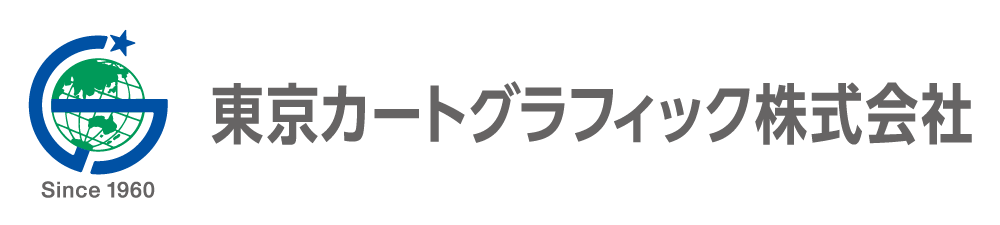| 製品 | 名称・価格(税込) | 商品番号 | 概要 |
|
|
「地図太郎」 CD版 19,800円(税込) + 送料他 |
CZTCD | 1ライセンスPC1台のみ使用可能 |
| 「地図太郎」ダウンロード版 18,700円(税込) ※2 |
CZTDL | ||
| 「地図太郎」 ハードウェアキー版 25,300円(税込) + 送料他 |
CZTHK | 1ライセンスPC5台まで使用可能 (ただし同時利用は不可) |
|
| 「地図太郎」 Shape版 52,800円(税込) + 送料他 |
CZTSH | シェープファイルを直接編集したい方向け | |
| 「地図太郎」 法務局版 オープン価格 |
CZTLB | 法務局様で利用する環境および用途に対応した製品です。ライセンス形態やセット商品各種についてはお問い合わせください。 | |
| 「地図太郎」 Shape版(環境省版) オープン価格 |
CZTSE | 環境省様で利用するPC環境に 対応したShape版です。 |
|
| 「地図太郎」 アカデミックパック 147,400円(税込、送料込) より |
CZTAC | 教育機関向けにアカデミック価格を設定し、「地図太郎」の導入をしやすく致しました。 | |
| 「地図太郎-Z」 Z!Stream版 オープン価格 |
CZTZS | AMS Z!Stream対応版になります。詳細(サポート含む)はお問合わせ下さい。 | |
| 地図太郎 1年間サポート 4,290円/年 (税込) |
CZTSP | 地図太郎はご購入時から30日間のメールサポートは無料です。※3 | |
| 地図太郎出張講習 | 別途お見積りになります。 | CZTKS | 1講習7人から承ります。 |
| 世界白地図データ(CD版) | 3,190円(税込)+送料 | – | 製品の詳細はこちら |
| 日本白地図データ(CD版) | 4,290円(税込)+送料 | – |
※1 2022年8月19日付けで、地図太郎PLUS の商品名称を「地図太郎」に変更いたしました。
※2 ダウンロード版は弊社ホームページより製品をダウンロードした後、購入申込を行っていただく必要があります。その後弊社よりユーザIDをメールにて発行いたしますので ユーザ様はユーザIDによりパスワードの取得を行なうことで「地図太郎」をご利用いただくことができます。
※3 ご購入から30日以降は別途メールサポート契約が必要となりますのでご了承ください。サポート内容は当該ソフトウェアの使用方法が主体であり、それ以外のお問合せ(他社製品の問い合わせ等)に関しましてはお答えしかねますのでご了承ください。また、メールのみでの対応とさせていただきます。詳細はこちら
「地図太郎」は一度インストールすると、他のPCにライセンスをコピー・移動することはできませんのでご注意ください。(PCの破損、買い替え、リースアップ等によるライセンスの移動もできません)
併せましてライセンスの再発行は行っておりませんのでご了承ください。(PCの破損、買い替え、リースアップ、ハードウエアの変更等によりライセンス設定が必要になる場合)
本掲載内容は予告なく変更される場合があります。
宅配便料金の改定について
昨今の運送費値上げに伴い、2023年5月1日(月)より宅配便料金を改定いたします。
今後も当社はサービス等の向上に邁進してまいりますので、お客様にはおかれましては何卒ご理解の程宜しくお願い申し上げます。
概要
基本的なGISとしての機能を多数搭載しながら、シンプルな操作性と低価格を実現したのPC向けGISソフトウェア”地図太郎”は、遊び・趣味のマップ作りはもちろん、学校でも、 オフィスでも、行政でも手軽に使えて大活躍するソフトです。
特徴
- 基本的なGIS機能を搭載し、更に驚きの低価格を実現!
- 全国の地図データがいつでも簡単に入手して使えます!無料(一部有料。要インターネット接続)
- エクセルデータと地図を組み合わせて、色分け、グラフ表示が可能です。(エクセルで作ったデータはCSVファイルにして使用します)
- 国際標準であるKMLファイル形式のデータをユーザデータとして読み込めます。
(地図太郎で作成したユーザデータをKMLファイル形式で書き出し、Google Earthで読み込むことができます) - GPSが記録したデータを読み込み、点・または線レイヤとして保存できます。
機能
「地図太郎」の主な機能 2022年10月現在

背景地図に地理院地図の地図と空中写真が利用可能
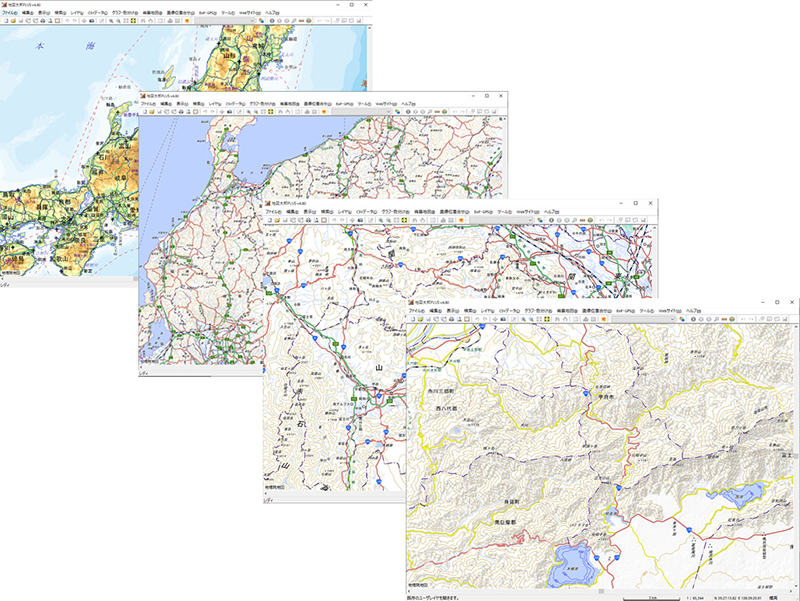
地理院地図で公開されている大縮尺から小縮尺の地図や空中写真の画像です。 インターネットにつなぐだけで、背景地図として簡単に利用できます。 (ブロードバンドでの利用を想定しています。)
背景地図に1/50万地図画像が利用可能
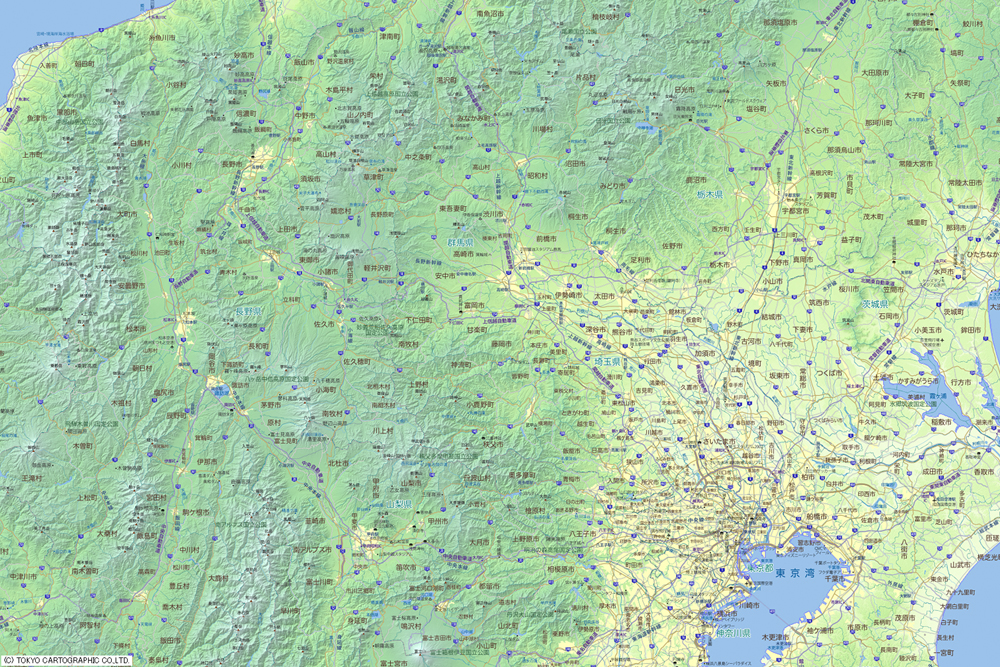
東京カートグラフィック株式会社が製作した日本全体の地図画像です。 日本全国を俯瞰的に見られる地図画像で、広域の地図を作製するのに便利です。あらかじめ読み込んでおくことで、ネットにつながらない場所での利用も可能です。 (ブロードバンドでの利用を想定しています。)
背景地図にOpenStreetMapが利用可能
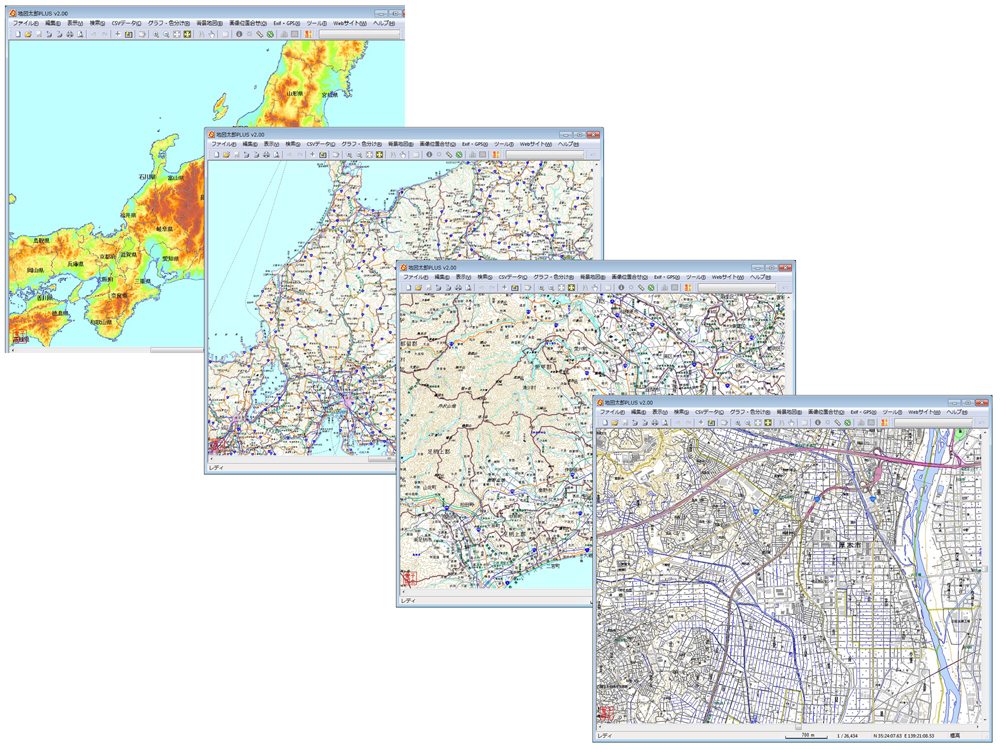
背景地図に「OpenStreetMap」を利用できます。縮尺300万分の1より大縮尺で表示します。 地図の種類を選ぶこともできます。(Standard, Cycle Map, Transport Map, MapQuest Open)
縮尺指定の高画質印刷が可能
縮尺を指定した出力図が作成できます。 大判プロッタ印刷にも対応しています。 複数枚に分割した出力も可能です。 背景が地図画像の場合、元データの解像度を再現します。
グループレイヤが利用可能
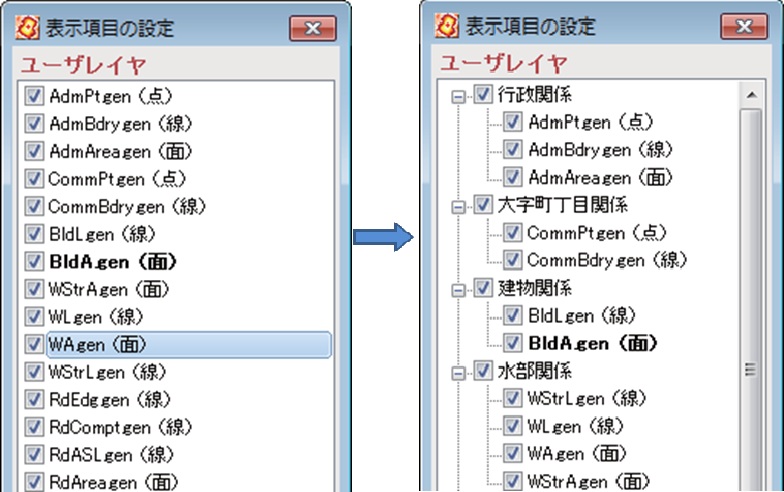
複数のレイヤをグループ化する「グループレイヤ」機能が利用できます。
強力な面データ作成機能
面のデータを任意の線で2分割できます。また中抜き(ドーナツ化)もできます。複数の中抜けがある面データも作成できます。表示を「塗り」と「境界線」に分離し、それぞれに色や地紋・線種の指定ができます。
注記レイヤ
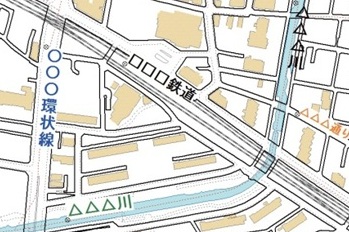
「注記レイヤ」が利用できます。文字の回転、文字の実寸表示等注記の多彩な表示が可能です。
数値検索
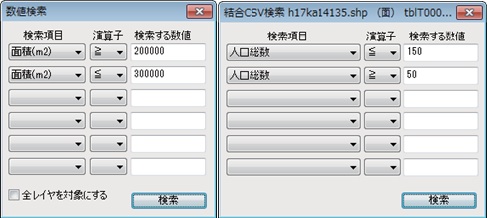
属性情報の数値に対して演算子を指定して検索します。また、結合CSVの属性情報の数値に対して演算子を指定して検索できます。
エリア選択機能
範囲選択したいエリアを線で囲うことにより、簡単にそのエリアに含まれている図形データを選択できます。
「CSVファイル(経緯度座標系)」読み込み
緯度経度の項目を持つCSVファイルを点または線データとして読み込むことができます。線データとして読み込む場合は、1つのCSVファイルから1本の線データを作成します。日本測地系のデータも読み込めます。緯度経度の値は、度単位以外に、分単位、秒単位、度分秒形式を選択できます。
地形断面図を表示
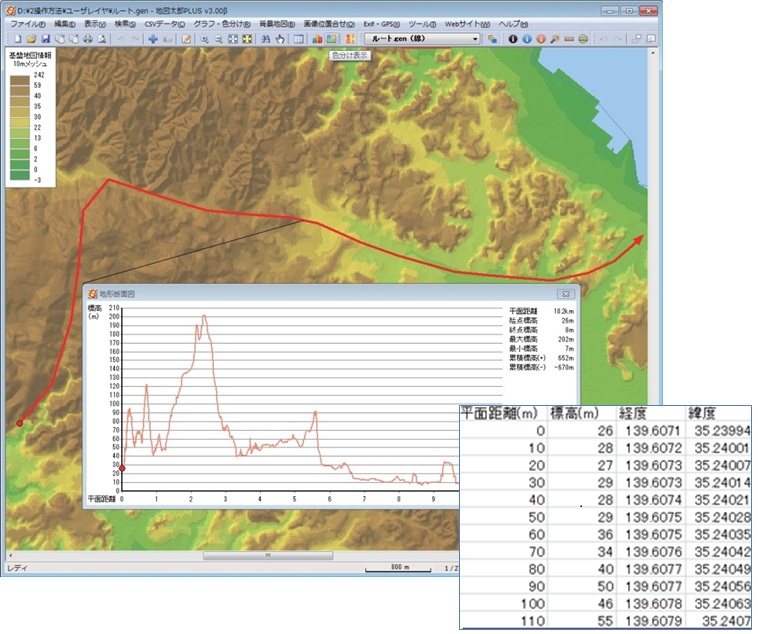
背景地図に標高データを読み込んでいる場合、「地形断面図」を表示することができます。
撮影方向の矢印表示
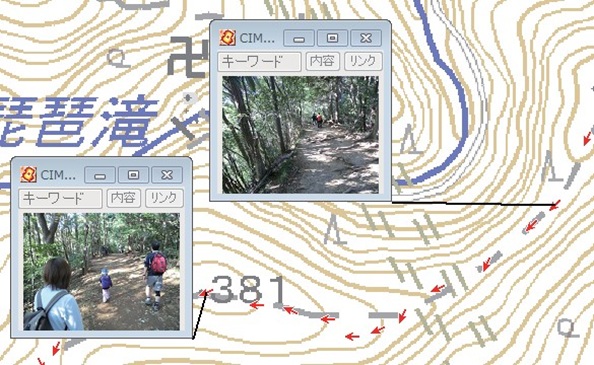
写真(JPEG画像)のExif情報に撮影方向が記録されている場合、16方向の矢印で撮影方向を示します。
よく使う記号をまとめて登録

よく使う記号をマイページに登録できます。
2つの項目をキーにして色分け
色分け表示(種別)で、2つの項目をキーにして色分けします。
その他の新機能
DMデータの背景表示、DXFデータの背景表示等上記の以外の機能も搭載しています。
ご注意
地図太郎PLUSのそれぞれのバージョンと地図太郎(販売終了)ではデータの互換性が無い場合があります。
(ワークファイルおよび面データ:地図太郎で作成したワークファイルおよび面データはは地図太郎PLUSで読み込はできますが、その逆はできませんのでご注意ください。)
また、地図太郎PLUSVer3以降バージョンで作成したのワークファイル、面データは以前のバージョンは開けませんのでご注意ください。
パスワードとインストール
【「地図太郎」のインストールについて】
「地図太郎」は、インストーラーがなく面倒なインストール等を行う必要がございません。
ダウンロードされたソフトウェアは、圧縮形式のファイルになって いますので、任意のフォルダへ格納後、解凍してご使用ください。(CD版をご購入の方はそのままコピーしてお使いいただけます。)
【パスワードの入力について】
最初に「地図太郎」を起動するとパスワードの入力画面が表示されます。
インターネットに接続している環境でパスワード取得WEBページに移動し、ユーザIDを入力してパスワードを取得してください。
詳しくは製品に同梱(フォルダ内)の「インストールについて」をご参照ください。
「地図太郎」に必要なシステム
- OS:Windows 8.1 / 10 / 11 64ビット版
※Windows RT上では動作しません。
※タブレットPC、タッチパネルでの操作には対応しません。マウス、キーボードでの操作に限ります。
※地図太郎「GPSナビゲーション」機能はGPS側でCOMポートの設定できる機能・ソフトがあるものをメーカーにご確認の上ご利用ください。(COMポートの設定が困難になって来ています。) - 内部メモリ: 4G以上
- 画面解像度:1024×768以上
- ネットワークカード:必須
※パスワード取得のためインターネットに接続可能なパソコンにインストールします。
(インターネットへの接続を禁止されている場合、弊社にお問い合わせください。) - 地図太郎にはMac版のご用意はございません。Windows仮想化ソフト、ブートキャンプ上での動作保証はありません。
※※地図太郎PLUS(Ver.4.9)も同様の動作環境です。
「地図太郎PLUS」に必要なシステム
- OS:
Windows 7 /Windows 8 、8.1/Windows 10
※Windows RT上では動作しません。
※タブレットPC、タッチパネルでの操作には対応しません。マウス、キーボードでの操作に限ります。
※地図太郎PLUS「GPSナビゲーション」機能はGPS側でCOMポートの設定できる機能・ソフトがあるものをメーカーにご確認の上ご利用ください。(COMポートの設定が困難になって来ています。) - 内部メモリ: 4G以上
- 画面解像度:1024×768以上
- ネットワークカード:必須
※パスワード取得のためインターネットに接続可能なパソコンにインストールします。
(インターネットへの接続を禁止されている場合、弊社にお問い合わせください。) - 地図太郎PLUSにはMac版のご用意はございません。Windows仮想化ソフト、ブートキャンプ上での動作保証はありません。
最新版について
同じバージョンであれば、ダウンロードして解凍後プログラムを上書きするだけで最新版がご利用頂けます(無料)
【最新バージョン・更新日】
「地図太郎」Version5.4.0 2024.7.1 更新
「地図太郎PLUS」Version4.9.1 2023.6.29 更新
Version5.4.0(2024.07.01 更新)
- タイル地図の地理院地図に標高タイル(DEM5A,DEM5B,DEM5C,DEM10B)を追加
- 標高メッシュと同様に、標高値の取得や段彩・陰影表示ができます。
- 標高メッシュと異なり、事前にダウンロードする必要がありません。
- 標高の最大値・最小値を設定して、その間を表示することができます。(範囲外は透過)
- タイル地図の「その他のタイル地図」に、「タイルの原点」を設定できる機能を追加
- 原点が南西のタイル地図を表示できます。
- 標高メッシュと標高タイルの「段彩と陰影の設定」に「明暗を強くする(カラーで有効)」を追加
- グレースケールでは無効です。
- 標高メッシュに、基盤地図情報の「1mメッシュ」を追加
- 検索メニューに[ロック]と[ロック解除(全レイヤ)]を追加
- 図形をロックすると編集や選択ができなくなります。
- ロック解除は、全てのレイヤのロックを解除します。
- 重なっている図形を編集するときに使用すると便利です。
- 色分け表示の[凡例項目ごとの表示・非表示]に、凡例の表示形式を選択する機能を追加
- すべて表示: すべての項目を凡例に表示します。
- ONのみ表示: 表示ONの項目のみ凡例に表示します。
- OFFはグレー: 表示OFFの項目を凡例にグレーで表示します。
- 情報ウィンドウの表示形式-表示1で、タイトルバーから最大化と最小化のボタンを削除
- 最大化する場合は、ウィンドウをダブルクリックします。
- 最大化したウィンドウをダブルクリックすると元のサイズと位置に戻ります。
- 情報ウィンドウを地図上に固定している場合は、最大化できません。
- 情報ウィンドウや断面図を地図上に固定している場合の印刷不具合を修正
- 背景地図の「DMデータファイル(デジタルマッピング)」で、注記の独自コード91xxを読み込む機能を追加
- [他形式を編集レイヤに読み込み]の「法務省 地図XMLファイル」で設定する属性情報を追加
- 予備名と予備コードを属性情報に追加しました。
- [他形式で編集レイヤを書き出し]の「GeoJSONファイル」でポリゴンのリングの向きを修正
- 元データの向きに関係なく、ポリゴンの外周は反時計回り、穴は時計回りになるようにしました。
Version5.3.0(2023.09.01 更新)
- [他形式で編集レイヤを書き出し]に「線データ → 地図太郎用 背景ラインファイル」を追加
- 背景ラインファイルは地図太郎用のファイルで、読み込みが速くファイルサイズも小さくなります。
- 背景地図の[ベクタ地図を開く][ベクタ地図を閉じる]に、「地図太郎用 背景ラインファイル(*.czb)」を追加
- 編集メニューに[1点で位置合せ(レイヤ単位)]を追加
- 元の位置と移動先の位置を指定して、点・線・面データを移動します。
- 同時に複数のレイヤを実行できます。
- 編集メニューに[2点で位置合せ(レイヤ単位)]を追加
- 元の位置と移動先の位置を2か所指定して、点・線・面データを移動・回転・拡大・縮小します。
- 同時に複数のレイヤを実行できます。
- 画像位置合せメニューに[1点で位置合せ]を追加
- 元の位置と移動先の位置を指定して、画像を移動します。
- 画像位置合せメニューに[2点で位置合せ]を追加
- 元の位置と移動先の位置を2か所指定して、画像を移動・回転・拡大・縮小します。
- [ワークファイルを開く]の不具合を修正
- 地形断面図の表示ができない場合がありました。
Version5.2.2(2023.06.09 更新)
- タイル地図の「その他のタイル地図」で、「/{z}/{y}/{x}」のURLを設定できる機能を追加
- 産総研「20万分の1日本シームレス地質図V2」の表示が可能になりました。
- Shape版で、[面の結合]の「属性の選択」リストにDBFを表示する機能を追加
- [面の結合]の不具合を修正
- 隣接する面データ間に隙間やズレがある場合、面の結合に失敗し強制終了する場合がありました。
Version5.2.1(2023.4.14更新)
- [印刷範囲の設定]の「用紙サイズと縮尺を指定して作成」に、「余白の制限を解除する」チェックボックスを追加
- 「余白(mm単位)」にマイナス値を設定できるようにしました。
- [他形式を編集レイヤに読み込み]の「法務省 地図XMLファイル」で、読み込み内容を追加
- 筆界線の「未描画線」も読み込むようにしました。
- 図郭レイヤの結合CSVに「備付地図年月日」を追加しました。
- レイヤメニューに、[面レイヤを点レイヤに変換]を追加
- [標準地域メッシュ]の1次メッシュと2次メッシュにメッシュを追加
- [海岸線・都府県界]の海岸線を修正
- 「表示項目の設定」の不具合を修正
- v4.6.3で改修しましたが、v5.0.0以降で再現する現象です。
Version5.2.0(2023.2.10更新)
- [他形式を編集レイヤに読み込み]に、「法務省 地図XMLファイル」を追加
- 座標系が公共座標の場合、日本測地系2011(JGD2011)として正確な位置に読み込みます。
- 座標系が任意座標の場合、画面中央に読み込みます。読み込み後、図形の位置合わせ(移動・回転・拡縮)を行う必要があります。
- 一つのXMLファイルから図郭、基準点、筆界点、筆界線、仮行政界線、筆の6レイヤが作成されます。
- 6レイヤは1つのグループレイヤになります。
- [他形式を編集レイヤに読み込み]の「国勢調査、事業所・企業統計調査データ」で、メッシュデータに対応
- 小地域だけでなく、3次メッシュ、4次メッシュ、5次メッシュも読み込めるようになりました。
- [面の結合]で、「属性の選択」リストに間違った属性情報が表示される不具合を修正
- 結合する面データ以外の属性情報が表示される場合がありました。
- 面データの属性情報を選択できる機能は、Version5.0.0で追加されました。
Version5.1.0(2023.1.12更新)
- [他形式を編集レイヤに読み込み]の、CSVファイルの読み込みで、面データを読み込む機能を追加
- 面データとして読み込む場合は、1つのCSVファイルから1つの面データを作成します。
- [他形式を編集レイヤに読み込み]の「国勢調査、事業所・企業統計調査データ」で、2020年データが読み込めない不具合を修正
- [他形式で編集レイヤを書き出し]の「シェープファイル(経緯度座標系)」で、prjファイルを出力する機能を追加
- 編集メニューの[追加(座標値入力)]で、線・面データを作成する機能を追加
- 座標値を入力して、線・面データを作成します。
- 線・面メニューを追加
- 編集メニューから線と面のメニューを分離しました。
- 線・面メニューに[座標値リスト表示]を追加
- 選択した線・面データの座標値をリスト形式で表示します。
- リスト上で座標値を変更することができます。
- 面データの「網掛」に、「透明度1」・「透明度2」・「透明度3」・「透明度4」・「透明度5」を追加
- 網掛09~11と違い、データが重なる部分の色は混合されます。
- レイヤメニューに、[面レイヤを線レイヤに変換]を追加
- ツールメニューの[バッファ]に「バッファをディゾルブする」チェックボックスを追加
- 各図形のバッファが重複している場合、ディゾルブするか指定できるようにしました。
- タイル地図の地理院地図に「空中写真 1961~69年」を追加
- タイル地図の地理院地図の「空中写真 最新(2007年~)」を削除
- 「シ-ムレス空中写真」を使用してください。
- Ver.5.1以前のワークファイルで「空中写真 最新(2007年~)」を使用していた場合は、「シ-ムレス空中写真」に変更されます。
- タイル地図の「関東平野迅速測図」と「東京 1:5000」を削除
- 農研機構のサイトが廃止されるため。
- メニューの名称変更
- [グラフ・色分け]→[色分け]
- [Exif・GPS]→[Exif]
- [Webサイト]→[Web]
- [色分け表示(種別)]→[色分け表示(個別値)]
- ツールバーのカメラボタンを削除
Version5.0.0(2022.8.19更新)
[ファイル]メニュー
- [他形式を編集レイヤに読み込み]に、「SIMAファイル(測量データ共通フォーマット)」を追加
- 構成点データで作成された画地データのみに対応しています。読み込むデータ区分はA00,A01,A99,B01,D00,D99です。
- 属性情報のタイトルに画地データの地番が入ります。
- 座標値は世界測地系(JGD2011)の平面直角座標系(メートル単位)を想定しています。
- [他形式を編集レイヤに読み込み]の「GeoJSON ファイル」で、BOM付のGeoJSONファイルに対応
[編集]メニュー
- [面のリージョン化]を[面のマルチパート化]に名称変更
- [面の中抜け・リージョン解除]を[面の中抜け・マルチパート解除]に名称変更
[表示]メニュー
- 情報ツールチップに、結合CSV(Shape版はDBF)のデータを表示する機能を追加
[検索]メニュー
- [中心からの距離で検索]で、Ctrlキーを押しながら中心を設定した場合、既に選択しているデータを選択解除しないように変更
- [中心からの距離で検索]・[文字列検索]・[数値検索]・[カレンダー検索]に、「レイヤが非表示でも検索する」チェックボックスを追加
- 非表示のレイヤも検索できるようになりました。
- [文字列検索(結合CSV)]と[数値検索(結合CSV)]も同様です。
[グラフ・色分け]メニュー
- [色分け表示(クラス)]と[色分け表示(種別)]に、[凡例項目ごとの表示・非表示]を追加
- 色分け表示の凡例上で、右クリックメニューの[凡例項目ごとの表示・非表示]を選択します。
- 新たに凡例項目ごとのチェックボックスが付いたウィンドウが表示されます。
[背景地図]メニュー
- タイル地図の「今昔マップ on the web」を更新
- 「米沢」「伊那」「伊賀」「周南」「延岡」「八代」「大牟田・島原」「岩手県南」「室蘭」「近江」「庄内」「東予」を追加
- 標高メッシュの読み込みで、同じフォルダー内に5mと10mメッシュが混在している場合、 両方のメッシュが表示される不具合を修正
- 標高メッシュの5A,5B,5C(10mの場合10A,10B)が混在したメッシュの表示の不具合を修正
[ツール]メニュー
- 地形断面図の表示で、水平間隔を設定する機能を追加
- 標高値を取得する間隔をメートル単位で指定します。
- 「補間点の標高値を必ず取得する」にチェックを入れると、線データの補間点の標高値を必ず取得します。
- [計測の設定]を追加
- 距離と面積の算出方法を設定します。
- ここで設定した算出方法は、距離計測や面積計測メニューだけでなく、線データの距離、面データの面積・周長の算出方法となります。
- 距離の算出方法
- 測地線航海算法(Lambert Andoyer の公式)で計算(デフォルト)
- 平面直角座標系に変換して計算
- 面積の算出方法
- UTM座標系に変換して計算(デフォルト)
- 平面直角座標系に変換して計算
- [バッファ]を追加
- 点・線・面データの周囲に、指定した距離のバッファを作成します。
- 選択したデータのみバッファを作成することもできます。
- 負数のバッファ距離を使用することはできません。
- バッファの重複部は結合されます。
- [クリップ]を追加
- 点・線・面データを、他レイヤの面データを使用してクリップします。
- 選択したデータのみクリップすることもできます。
- 注)マルチパートの面データはマルチパートが解除されます。
- [ディゾルブ]を追加
- 接している面データを1つに結合します。
- 選択したデータのみ結合することもできます。
- 結合する条件を以下から選択します。
- 接しているものすべて(属性は関係なし)
- UserIDが同じ
- 結合CSVのフィールド値が同じ
- 属性情報のフィールド値が同じ
- 注)マルチパートの面データはマルチパートが解除されます。
その他
- 情報ウィンドウに、[地図上に固定する]を追加
- 情報ウィンドウ上で、右クリックメニューの[地図上に固定する]を選択します。
- 地図上の任意の位置に固定され、地図の縮尺に応じて拡大・縮小します。
- 地図上に固定している場合は、「内容」「リンクボタン」は使用できません。
- 地形断面図に、[地図上に固定する]を追加
- 地形断面図上で、右クリックメニューの[地図上に固定する]を選択します。
- 地図上の任意の位置に固定され、地図の縮尺に応じて拡大・縮小します。
- 地形断面図が縮小表示されると、断面図上の現在位置を表す赤丸は非表示となります。
- 距離・面積・位置ウィンドウに、[地図上に固定する]を追加
- 距離・面積・位置ウィンドウ上で、右クリックメニューの[地図上に固定する]を選択します。
- 地図上の任意の位置に固定され、地図の縮尺に応じて拡大・縮小します。
- タイトル・方位記号・凡例・凡例(色分け・グラフ・標高)に、[地図上に固定する]を追加
- タイトル・方位記号・凡例上で、右クリックメニューの[地図上に固定する]を選択します。
- 地図上の任意の位置に固定され、地図の縮尺に応じて拡大・縮小します。
- スケールバーに、[地図上に固定する]を追加
- スケールバー上で、右クリックメニューの[地図上に固定する]を選択します。
- 地図上の任意の位置に固定され、地図の縮尺に応じて拡大・縮小します。
- スケールバーの四隅をドラッグしてスケールバーのサイズを縮小する機能はなくなりました。
地図太郎 PLUS Version4
Version4.9.1(2023.06.29 更新)
- 一部の環境で地理院地図が表示されない不具合を修正
Version4.90(2021.3.31更新)
-
[印刷]の「印刷設定」に、「ページ番号の印刷」チェックボックスを追加
「縮尺を指定して印刷」で、印刷ページが複数となる場合、ページ番号を印刷します。 -
プリンタの設定で、「用紙サイズ」と「印刷の向き」を保存する機能を追加
前回終了時の設定が初期値となります。
ワークファイルにも「用紙サイズ」と「印刷の向き」を保存します。 -
[他形式を編集レイヤに読み込み]に、「シェープファイル(UTM座標系)」を追加
国内のUTM座標だけに対応しています。シェープファイルに座標系情報(.prjファイル)が必要です。 -
背景地図の[ベクタ地図を開く][ベクタ地図を閉じる]に、「シェープファイル(UTM座標系)」を追加
国内のUTM座標だけに対応しています。シェープファイルに座標系情報(.prjファイル)が必要です。 -
背景地図の「DXFファイルの選択」に、「図上で選択」を追加
「図上で選択」ができるDXFファイルは次のとおりです。
ファイル単位:国土基本図2500の1/4(東西1000m、南北750m)
ファイル名 :国土基本図2500の名称の末尾に1~4の番号を加えるたもの
座標 :世界測地系のメートル単位 -
Shape版で、UTM座標系のシェープファイルを入出力する機能を追加
国内のUTM座標だけに対応しています。シェープファイルに座標系情報(.prjファイル)が必要です。
UTM座標系のシェープファイルは、UTM座標系で保存します。 -
タイル地図の「今昔マップ on the web」を更新
「釧路」「帯広」「苫小牧」「弘前」「会津」「都城」を追加
「広島」に時期「1894-1899年」を追加 -
タイル地図に、歴史的農業環境(関東)の「関東平野迅速測図」と「東京 1:5000」を追加
農研機構が配信している明治前期の地図です。 -
タイル地図に、「ローカルのタイル地図」を追加
ローカルマシンやローカルエリアネットワークにあるタイル地図を表示します。作成できるレイヤ数は最大20です。 -
標高メッシュに、「航空レーザ LEM形式 0.5mメッシュ」を追加
-
[標高メッシュを開く]と[標高メッシュを閉じる]のファイル選択手順を変更
図上でファイルを指定するように変更しました。
「GeoTIFFファイル」と「ASTER全球3次元地形データ」は変更ありません。 -
地形断面図の表示形式1に、勾配を追加
勾配は、線データの水平距離と始終点の標高差から計算しています。 -
フォルダ選択ダイアログを変更
ファイル選択ダイアログボックスと同様になりました。 -
環境設定に、「「色の設定」ダイアログを六角形パレットに変更する」を追加
-
[測地系変換]の世界測地系をJGD2000からJGD2011に変更
世界測地系から日本測地系への変換はなくなりました。 -
凡例を大きくする機能を追加
凡例の四隅をドラッグします。
色分け・グラフ・標高の凡例も同様です。 -
凡例の右クリックメニューに「通常のサイズに戻す」を追加
色分け・グラフ・標高の凡例も同様です。 -
GPSナビゲーション機能の不具合を修正
GGAとRMCセンテンスのGNGGA、GNRMCに対応しました。
Version4.80(2020.6.30更新)
-
[印刷範囲]に、用紙サイズと縮尺を指定して印刷範囲を作成する機能を追加
「印刷範囲の新規作成」で、用紙サイズ・縮尺・余白を設定します。 -
[面の形状変更]を追加
面の共通の境界線に対して行う形状変更(補間点の追加・移動・削除)が同時にできます。
[形状変更]メニューと同様に、補間点の一括移動や一括削除もできます。 -
[中心からの距離で検索]に、検索範囲の円の色を設定できる機能を追加
塗りと境界線、透明度を設定できるようにしました。 -
タイル地図に、縮尺による表示制御機能を追加
[表示項目の設定]の「詳細」で、表示する縮尺範囲を設定します。
縮尺によって表示するタイル地図を変更することができます。 -
タイル地図の「今昔マップ on the web」で、京阪神圏1993-1997年が表示されない不具合を修正
-
タイル地図の「撮影期間」で、撮影期間のツールチップが表示されない不具合を修正
地理院地図が変更されていました。 -
タイル地図の「OpenStreetMap」が表示されない不具合を修正
「Cycle Map」と「Transport Map」は削除しました。
Version4.70(2020.1.29更新)
-
タイル地図に、「今昔マップ on the web」を追加
画像データを保存することはできません。 -
Webサイトメニューに[プロキシサーバーの設定]を追加
直接プロキシサーバーを設定する場合に使用します。 -
標高メッシュの「ASTER全球三次元地形データ」で、
ASTER GDEMバージョン3に対応 -
印刷の不具合を修正
印刷範囲を設定していると、グラフや属性が正常に出力さ
れない場合がありました。
Version4.63(2019.1.29更新)
-
環境設定に、「記号」 を追加
補間点、端点の表示色と記号を変更できます。 -
編集メニューの[拡大・縮小]で、点データに対応
点データを原点からの距離に応じて移動します。 -
「表示項目の設定」の不具合を修正
Version4.62(2018.11.26 更新)
-
環境設定に、「[移動]、[拡大・縮小]、[回転]の実行後、選択解除しない」 を追加
-
環境設定に、「[拡大・縮小]、[回転]で連続実行を行う」 を追加
選択データに対して[拡大・縮小]や[回転]を連続して実行できます。 -
情報ウィンドウの表示で、強制終了する場合がある不具合を修正
情報ウィンドウの表示形式が表示4・表示5の場合に発生することがありました。
Version4.61 (2018.10.03 更新)
-
属性の複数項目表示(結合CSV)で、強制終了する場合がある不具合を修正
-
キーワードに関連付けた結合CSVの属性表示で、始めの項目がUserIDになる不具合を修正
Version4.60 (2018.09.07 更新)
- タイル地図のダウンロードを高速化
- 「タイル地図の設定」の「最新データがあるかチェックする」を削除しました。
- [背景地図や各種データのダウンロード]の「地理院地図」のダウンロードも高速化しました。
- [印刷]の「印刷設定」に、「インデックス図の作成」ボタンを追加
- 縮尺を指定して印刷する場合に、インデックス図を作成することができます。
- [環境設定]の「[選択]、[エリアで選択]、[属性情報の確認・変更]で選択対象とするレイヤを指定する」を、 「[選択]、[エリアで選択]、[属性情報の確認・変更]、[情報ウィンドウの表示]で、選択対象レイヤを指定する」に変更
- [情報ウィンドウの表示]でも、編集レイヤか全レイヤか選択するようにしました。
- 「グラフ表示」、「色分け表示」、「段彩・陰影の設定」に、「凡例のフォント設定」ボタンを追加
- 凡例のフォントと色を変更できます。
- Webサイトメニューの[背景地図や各種データのダウンロード]の「地理院地図のダウンロード」に「シームレス空中写真」を追加
- Webサイトメニューの[プロキシサーバーの設定]を削除
Version4.50 (2018.05.02 更新)
- [他形式を編集レイヤに読み込み]のKML(KMZ)ファイル読み込みで、【gx:Track】タグに対応
- 【gx:Track】タグのデータを線データとして読み込みます。
- タイル地図の地理院地図に、「撮影期間」を追加
- シ-ムレス空中写真の撮影期間をツールチップで表示します。(表示縮尺1:500,000以上の大縮尺で有効)
- ツールチップで撮影期間が表示される場合、表示メニューの情報ツールチップは無効となります。
- 「表示項目の設定」の「シームレス空中写真撮影期間」レイヤのチェックを外すと、ツールチップは無効となります。
- シ-ムレス空中写真の撮影期間を色分けして表示します。(表示縮尺1:500,000以上の大縮尺で有効)
- 「表示項目の設定」の「詳細」で、「形状」のチェックを外すと、色分け表示を非表示にできます。
- シ-ムレス空中写真の撮影期間をツールチップで表示します。(表示縮尺1:500,000以上の大縮尺で有効)
- タイル地図に、「その他のタイル地図」を追加
- 任意のURLを設定できます。
- 「その他のタイル地図」で設定できるレイヤ数は最大20です。
- 環境設定に「Ctrlキーを押しながら矩形で選択した場合、選択解除しない」を追加
- v4.40で、選択していた図形が選択解除されないように変更しましたが、元に戻しました。 デフォルトはOFF
- 検索メニューに、[選択反転]を追加
- 選択データを非選択に、非選択データを選択状態にします。
- レイヤメニューを追加
- [グループレイヤの設定] ← ファイルメニューから移動しました。
- [読み取り専用レイヤの設定] ← ファイルメニューから移動しました。
- [スナップレイヤの設定] ← 編集メニューから移動しました。
- レイヤメニューに、[属性別にレイヤ振り分け]を追加
- 編集レイヤの図形データを属性に応じて別レイヤ(新規または既存のレイヤ)に振り分けます。
- レイヤメニューに、[選択データを別レイヤに移動]を追加
- 編集レイヤの選択データを新規レイヤまたは既存のレイヤに移動します。
- 背景地図の[ラスタ地図を開く]に、「位置情報のない地図・航空写真画像(縮尺あり)【要:画像位置合せ】」を追加
- 画像の縮尺と解像度を指定すると、縮尺どおりの大きさで地図上に配置できます。
- 画像は表示画面の中心に配置されます。
Version4.41 (2017.10.27 更新)
- 画像位置合せメニューの[移動・変形]で、画像が変形されない不具合を修正
- Version4.40で発生する現象です。
Version4.40 (2017.6.9 更新)
- 印刷範囲の「印刷範囲の設定」に、「印刷範囲の読込」と「印刷範囲の保存」ボタンを追加
- 個別に印刷範囲を保存できます。
- ファイルメニューの[画面イメージを保存]を、[画面イメージの作成]に変更
- [印刷イメージの作成]と同様のダイアログに変更しました。
- [環境設定]の「[選択]と[エリアで選択]で選択対象とするレイヤを指定する」を、 「[選択]、[エリアで選択]、[属性情報の確認・変更]で、選択対象レイヤを指定する」に変更
- [属性情報の確認・変更]でも、編集レイヤか全レイヤか選択するようにしました。
- [追加(等距離円)]の機能を追加
- 中心点の経度緯度を数値で指定できるようにしました。
- 等距離円(実際は多角形)の補間点数を指定できるようにしました。
- 表示項目の詳細設定で、ユーザレイヤの属性表示機能を追加
- 結合CSVの項目を表示できます。
- 複数の項目を表示できます。
- Shape版のDBFでも複数の項目を表示できます。
- 表示メニューの[センタリング]を、[表示画面移動(座標値指定)]に変更
- 度単位(10進法)で入力する機能を追加しました。
- 指定した座標にマーカーを表示する機能を追加しました。
- 表示メニューに、[マーカー表示解除]を追加
- [表示画面移動(座標値指定)]で表示したマーカーの表示を解除します。
- 検索メニューの[選択]で、Ctrlキーを押しながらドラッグで選択する機能を変更
- 選択していた図形が選択解除されないように変更しました。
- 選択していた図形をCtrlキーを押しながらクリックすると選択解除されます。
- 文字列検索・文字列検索(結合CSV)・数値検索・数値検索(結合CSV)に、OR検索を追加
- ANDかORを指定して検索できます。
- Shape版のDBFでもANDかORを指定して検索できます。
- 文字列検索、数値検索ダイアログに編集レイヤ名を表示する機能を追加
- タイル地図の地理院地図に、「シ-ムレス空中写真」を追加
- 日本全国の空中写真を見ることができます。
- タイル地図の地理院地図の設定に、「ワークファイル保存時、絶対パスを使用する」チェックボックスを追加
- 保存先のフォルダを絶対パスで書き込むことができます。
- タイル地図の「その他の地理院地図」の設定に、「タイル設定の読込」と「タイル設定の保存」ボタンを追加
- 「その他の地理院地図」の設定を外部ファイルに保存して再利用できます。
- 「その他の地理院地図」に設定できる数は最大28です。
- タイル地図のOpenStreetMapから、「MapQuest Open」を削除
- 2016年7月頃からアクセスできなくなっています。
- [位置情報付きJPEGファイルを点データとして開く]で、写真の向きを自動判別する機能を追加
- 縦向きにして撮影した画像は、情報ウィンドウで縦向きに表示されます。
- ツールメニューを以下のように変更
- [タイトル作成][タイトル表示] → 「タイトル作成・表示」
- [凡例作成][凡例表示] → 「凡例作成・表示」
- [リンクメニュー作成] → 「リンクメニュー作成・表示」?
テキストタイプとボタンタイプを同じメニューから作成できるようにしました。
- 方位記号とスケールバーの右クリックメニューから「最小化」を削除
- リンクメニューの右クリックメニューから「最小化」を削除し「非表示」を追加
- 色分け凡例、グラフ凡例と標高凡例の右クリックメニューから「最小化」を削除し「非表示」を追加
- 再表示するには、表示項目の設定で対応するレイヤを選択し、右クリックメニューから「凡例」を実行します。
- 面の結合の不具合を修正
- Web Mercator投影法の表示で、面の結合ができない場合がありました。
Version4.30 (2016.12.28 更新)
- [他形式を編集レイヤに読み込み]に、「Google Earth KMZ ファイル」を追加
- KMZファイルに画像ファイルが含まれている場合、KMZファイルが存在するフォルダに画像ファイルが展開されます。
- 通常、画像ファイルはfilesフォルダの中に入っています。
- 印刷範囲の「印刷範囲の設定」に「変更」ボタンを追加
- 一度設定した印刷範囲を図上で変更できます。
- 印刷の「印刷設定」に「余白」を追加
- 上下左右の余白をミリメートル単位で設定できます。
- ツールバーに「印刷範囲」ボタンを追加
- 編集メニューに[拡大・縮小]を追加
- 線・面データを拡大または縮小します。
- ショートカットキーは「Ctrl + B」です。
- 起動時の「地図表示の設定」を削除
- 環境設定に「Web Mercator投影法で表示する」を追加しました。デフォルトはON
- ツールメニューの[ワークファイルの関連付け]を削除
- 環境設定に「地図太郎PLUSとワークファイル(拡張子 .wrk)を関連付ける」を追加しました。デフォルトはON
- 画面表示縮尺の制限値を変更
- 最大で1/1まで表示するように変更しました。
- 環境設定に「画面の最大縮尺」を追加しました。デフォルトは50
- ステータスバーの表示を変更
- スケール・縮尺・緯度経度・標高を優先して表示するように変更しました。
- 「GeoJSON ファイル」の読み込みで、MultiPolygonが正常に読み込めない不具合を修正
Version4.20 (2016.08.26 更新)
- [ファイル]メニューに[ワークファイルの上書き保存]を追加
- [ワークファイルを保存]を[ワークファイルを名前を付けて保存]に名称変更
- タイトルバーにワークファイル名を表示
- ワークファイルを使用している場合、編集レイヤ名に続けてワークファイル名を表示します。
- 環境設定に「タイトルバーにファイルのパス名を表示する」を追加
- パス+ファイル名の場合はON、ファイル名だけの場合はOFFとします。デフォルトはON
- 背景地図(ベクタ・ラスタ)に、縮尺による表示制御機能を追加
- 各レイヤの詳細設定で表示する縮尺範囲を設定できます。(ベクタ地図の空間データ基盤を除く)
- 表示項目の設定で、右クリックによるコンテキストメニューからの背景地図の削除を追加
- 無効にしていた「閉じる」メニューを有効に変更しました。
- 表示メニューの[情報ツールチップの設定]に、レイヤを選択する機能を追加
- レイヤ単位に設定ができるようになりました。
- [グラフ表示]の凡例に「タイトル」を追加
- 凡例のタイトルを任意に設定できるように変更しました。
- [色分け表示(クラス)]に、「凡例のタイトル」を追加
- 凡例のタイトルを任意に設定できるように変更しました。
- [色分け表示(種別)]に、「凡例のタイトル」と「凡例名」を追加
- 凡例のタイトルと項目の凡例名を任意に設定できるように変更しました。
- [色分け表示(クラス)]と[色分け表示(種別)]に、「マッチしないデータも表示」チェックボックスを追加
- 色分け条件に一致しないデータを表示します。
- 縮尺による表示制御で、非表示データが選択される不具合を修正
Version4.11 (2016.04.20 更新)
- タイル地図の地理院地図の設定に、「画像がない箇所に『No Data』と表示する」チェックボックスを追加
- タイル地図の「その他の地理院地図」で、URLの文字数制限を解除
- サブディレクトリの文字数制限を無くしました。
Version4.10 (2016.03.11 更新)
- [編集レイヤを他形式で書き出し]に、「Google Earth KMZ ファイル」を追加
- ZIP圧縮されたファイルです。
- KMZファイルには、属性情報で設定している画像ファイルが含まれます。
- KML(KMZ)ファイル出力に、「『Googleマップ』のリンク」チェックボックスと「記号サイズ」を追加
- Google Earth 上の記号を非表示にするには、縮尺を 0 または 0.1 にします。
- 環境設定に「ワークファイルから環境設定を取得する」を追加
- ワークファイルに環境設定を追加しました。
- 記号セットに、国立公園計画図(縮尺1:25000)を追加
- 表示縮尺が1:25000で、規定の大きさになるベクター形式の記号です。
- ツールメニューに、[文字コード変換]メニューを追加
- シェープファイルの文字コードをUTF-8からShift_JISに変換します。
- [印刷イメージの作成]の不具合を修正
- GeoTIFFファイルに解像度が保存されていませんでした。
- 編集メニューの[回転]で、点データの原点を指定できない不具合を修正
- Shape版のKML(KMZ)ファイル出力に、DBFデータを付加する機能を追加
- シェープファイルの属性テーブルを、KML(KMZ)ファイルに書き出します。
- Shape版の[DBFデータ]メニューに、[DBFのフィールド演算(数値)]を追加
- フィールドの値を数値として計算します。
- Shape版の[DBFデータ]メニューに、[DBFのフィールド演算(文字列)]を追加
- フィールドの値を文字列として計算します。
- Shape版の[DBFデータ]メニューに、[CSVファイルを結合]を追加
- シェープファイルの属性テーブルに、CSVデータを結合します。
- 結合したデータは、DBFデータとなります。
- 複数のCSVファイルを結合できます。
- Shape版の[DBFデータ]メニューに、[CSVファイルの結合解除]を追加
- CSVファイルの結合で追加したフィールドをDBFデータから削除します。
Version4.05 (2015.11.24 更新)
- [印刷イメージの作成]の不具合を修正
- ワールドファイルとKMLファイルに印刷範囲が反映されていませんでした。
- [ワークファイルを開く]の不具合を修正
- 点データのグラフ表示で、透明度を再現できませんでした。
- 情報ウィンドウ等の表示設定の一部が再現できませんでした。
- CSVデータの結合で強制終了する不具合を修正
- レコード長が20000バイトを越えると発生しました。
Version4.04 (2015.10.22 更新)
- ワークファイルに、メインウィンドウの位置とサイズ、および最大化状態を追加
- ワークファイルの不具合を修正
- Version4.03で発生する現象です。
Version4.03 (2015.10.07 更新)
- [他形式を編集レイヤに読み込み]で、「AutoCAD DXF ファイル(平面直角座標系)」の不具合を修正
- 日本測地系のデータを読み込むと、数メートルのズレが発生しました。
- タイル地図の「1/50万地図画像」が表示されない不具合を修正
- 1/50万地図画像のURLに間違いがありました。
Version4.02 (2015.09.08 更新)
- [追加(矩形)]で、指定した長さと幅にならない不具合を修正
- 地図表示の設定で、「Web Mercator投影法」を選んだ場合、指定した長さと幅になりませんでした。
- 「地図太郎と同じ表示」を選んだ場合は、問題ありません。
- [色分け表示]で、色分け対象の項目値を変更すると自動的に再色分けする機能の不具合を修正
- キーワードに関連付けて結合しているCSVデータで色分けしていると、自動的に再色分けできませんでした。
Version4.01 (2015.8.21 更新)
- Shapefileの表記を「Shapeファイル」から「シェープファイル」に変更
- 背景地図の地理院地図に、以下のレイヤを追加
- 簡易空中写真(2004年~)
- 東日本大震災被災地震災後オルソ画像(2013年9月~2013年12月撮影)
- 災害復興計画基図
- 地理院地図の「画像伸縮モード」のデフォルトを「高品質」に変更
- 空中写真の「画像伸縮モード」を「高速」から「高品質」に変更しました。
- [画像位置合せ]で、「位置情報のある地図・航空写真画像(平面直角座標系)」から開いた画像を、選択できるように変更
- 表示項目の設定で、「ロック」を解除すると画像を選択できるようになります。
- 画像位置合せを行った場合は、位置設定ファイル(*.imw)を保存し、「地図太郎で画像位置合せをした地図・航空写真画像」で開いてください。
- 右クリックメニューに[情報ウィンドウの表示]を追加
- ショートカットキーの追加
- 「i」に[情報ウィンドウの表示]を割り当てました。
- [ワークファイルを保存]の不具合を修正
- タイル地図のズームレベルの設定が保存されていませんでした。
Version4.00 (2015.08.10 更新)
[ファイル]メニュー
- [編集レイヤの新規作成]を[ユーザレイヤの新規作成]に名称変更
- [編集レイヤを開く]を[ユーザレイヤを開く]に名称変更
- [他形式を編集レイヤに読み込み]に、「AutoCAD DXF ファイル(平面直角座標系)」を追加
- 平面直角座標系で作成されたデータを対象とします。
- 作図単位を、メートル、センチメートル、ミリメートルから選択します。
- 日本測地系のデータもそのまま読み込めます。
- 読み込めるエンティティタイプは、LINE、POLYLINE、LWPOLYLINE、TEXTです。
- LINE、POLYLINE、LWPOLYLINEは線レイヤとして、TEXTは注記レイヤとして読み込みます。
- [他形式を編集レイヤに読み込み]に、「GeoJSON ファイル」を追加
- GeoJSON は JavaScript Object Notation (JSON) を基にした地理空間データ交換フォーマットです。
- 点(Point)、線(LineString)、面(PolygonおよびMultiPolygon)を読み込むことができます。
- MultiPoint、MultiLineString、GeometryCollectionには対応していません。
- 属性(properties)は、結合CSVデータとなります。
- [他形式を編集レイヤに読み込み]の、GPXファイルの読み込みに、面データを追加
- 「ルート → 面データ」と「トラック → 面データ」を追加しました。
- [他形式を編集レイヤに読み込み]で、以下の読み込み手順を変更
- CSVファイル(経緯度座標系)
- CSVファイル(平面直角座標系)
- [他形式で編集レイヤを書き出し]に、「GeoJSON ファイル」を追加
- 属性情報および結合CSVを属性に持たせることができます。
- [読み取り専用レイヤの設定]を追加
- 読み取り専用レイヤに設定すると、追加、移動、削除等の編集ができなくなります。
- 検索や色分けなどデータを変更しない機能は有効です。
- [環境設定]に、「編集レイヤの選択」ツールバーの幅 を追加
- ツールバーの表示幅を変更できます。
- [印刷範囲]を追加
- 印刷範囲の設定や解除、表示・非表示を設定します。
- 印刷範囲を設定しない場合は、現在の表示範囲を印刷範囲とします。
[編集]メニュー
- [追加(直角)]を追加
- 補間点での角度が直角となる線・面データを追加します。
- [追加(矩形)]を追加
- 矩形の線・面データを追加します。
- [追加(座標値入力)]を追加
- 座標値入力で点データを追加します。
[表示]メニュー
- 表示項目の設定で、縮尺による表示制御機能を追加
- 表示縮尺に応じて、形状と属性の表示を制御できます。
- 各レイヤの詳細設定で表示する縮尺範囲を設定します。
- 対象はユーザレイヤです。
- [前の表示画面に戻す]を追加
- 表示範囲を1つ前に表示していた範囲に戻します。
- [次の表示画面に進む]を追加
- 「前の表示画面に戻す」で戻した表示範囲を1つ先に進めます。
[検索]メニュー
- 属性情報のリスト表示に、「選択データだけを画面表示」チェックボックスを追加
[CSVデータ]メニュー
- 結合CSVのリスト表示に、「選択データだけを画面表示」チェックボックスを追加
[DBFデータ]メニュー (Shape版)
- [属性情報をDBFに転記]を追加
- 地図太郎の属性情報や距離、面積、周長をDBFに転記できます。
[グラフ・色分け]メニュー
- [グラフ表示]で、複数項目を設定する機能を追加
- ただし、正方形グラフは従来どおり1個の項目しか設定できません。
- [色分け表示]で、色分け対象の項目値を変更すると自動的に再色分けする機能を追加
[背景地図]メニュー
- [背景地図を開く]と[背景地図を閉じる]を以下のメニューに分割
- [ベクタ地図を開く]と[ベクタ地図を閉じる]
- [ラスタ地図を開く]と[ラスタ地図を閉じる]
- [標高メッシュを開く]と[標高メッシュを閉じる]
- [ベクタ地図を開く]で、以下の読み込み手順を変更
- DMデータファイル(デジタルマッピング)
- Shapeファイル(平面直角座標系)
- Shapeファイル(経緯度座標系)
- AutoCAD DXFファイル(平面直角座標系)
- [ラスタを開く]と[ラスタを閉じる]に、「地理院地図(手動で読み込み)」を追加
- 地理院地図を手動で読み込みます。
- 画面の表示縮尺が変わっても画像が切り替わることがありません。
- [標高メッシュを開く]と[標高メッシュを閉じる]に、「GeoTIFF (標高データ)」を追加
- 対応しているGeoTIFFは、位置情報が緯度経度で、標高値が16ビットのものです。
- [標高メッシュを開く]と[標高メッシュを閉じる]に、「ASTER全球三次元地形データ(ASTER GDEM)」を追加
- ASTER GDEMは、世界の陸域(北緯83度~南緯83度)の標高データです。
- [タイル地図を開く]と[タイル地図を閉じる]を追加
- 地理院地図、1/50万地図画像、OpenStreetMapをこのメニューに移動しました。
- [タイル地図を開く]と[タイル地図を閉じる]に「その他の地理院地図」を追加
- 任意の地理院地図を表示できます。
- 地理院地図とOpenStreetMapのズームレベル設定画面を変更
- OpenStreetMapのズームレベルに19を追加しました。
- ズームレベル19は、Standard(標準)とMapQuestで有効です。
- OpenStreetMapのズームレベルに19を追加しました。
- タイル地図の各設定ダイアログに、「ズームレベルを表示する」チェックボックスを追加
- 画面左下に、タイル地図のズームレベルを表示できます。
[Exif・GPS]メニュー
- [位置を変更した位置情報付きJPEGファイルを保存]で、「全て上書き保存」を追加
- 「保存」を「名前を付けて保存」に、「全て保存」を「全て上書き保存」に変更しました。
[ツール]メニュー
- [タイトル表示]を追加
- タイトルの表示と非表示を切り替えます。
- [凡例表示]を追加
- 凡例の表示と非表示を切り替えます。
- タイトルと方位記号をドラッグで小さくする機能を追加
- タイトルと方位記号の四隅をドラッグします。
[Webサイト]メニュー
- [背景地図や各種データのダウンロード]と[ダウンロードデータの使用上の注意]に、「地理院地図」と「ASTER全球三次元地形データ(ASTER GDEM)」を追加
その他
- マウスホイールによる拡大・縮小の中心をマウスポインタの位置に変更
- ショートカットキーの追加
- 記号セットの地図太郎に、10個の記号を追加
- 中小サイズと中大サイズの○、△、□、×、◎を追加しました。
- 「注記の変更」と「属性表示の文字設定」で、「横方向配置」と「縦方向配置」を「配置」に変更
地図太郎 PLUS Version3
Version3.56 (2015.07.30 更新)
- [地理院地図を開く]の「空中写真 2007年以降撮影」を、ズームレベル18に対応
- 2015年7月30日、地理院タイル(オルソ画像)のズームレベル18が公開されました。
Version3.55 (2015.07.17 更新)
- [Webサイト]メニューの[背景地図や各種データのダウンロード]から、「国土地理院 2万5千分1 ウォッちず」を削除
- 国土地理院の「ウォッちず」公開サーバーが2015年7月15日に廃止されました。
- [電子国土の地図・空中写真を開く]で、「電子国土の設定」オプションを変更
- 地図表示の設定で、「地図太郎と同じ表示」を選んだ場合です。
- 「画像データを保存する」と「最新データがあるかチェックする」が必ずオフになります。
- 「オフラインで使用する」が必ずオンになります。
Version3.54 (2015.1.15 更新)
- 地図太郎用標高メッシュ形式(*.cze)のファイルサイズ上限を4GBに変更
- [ヘルプ]メニューの[ユーザーズガイド]のリンク先を変更
- 当社ホームページの全面リニューアルに対応しました。
- [バージョン情報]の「地図太郎最新版」ボタンのリンク先も変更しました。
Version3.53 (2014.12.03 更新)
- ワークファイルに、グループレイヤの開閉( + - )状態を追加
- [画像位置合せ]で、「位置情報のある地図・航空写真画像(平面直角座標系)」から開いた画像を選択できないように変更
- 「位置情報のある地図・航空写真画像(平面直角座標系)」の場合、画像の位置設定ファイル(*.imw)は不要です。
- 結合CSVのリスト表示で、強制終了する場合がある不具合を修正
- グラフ表示の印刷で、グラフの大きさが実際と異なる場合がある不具合を修正
- [背景地図や各種データのダウンロード]と「ダウンロードデータの使用上の注意 」の項目名を一部変更
Version3.52 (2014.10.17 更新)
- 表示項目の設定で、背景地図のレイヤ順序を変更すると強制終了する場合がある不具合を修正
- Version3.51で発生する現象です。
Version3.51 (2014.10.07 更新)
- 「グループレイヤの設定」ダイアログに「適用」ボタンを追加
- グループレイヤの追加と解除を連続して行うことができます。
- [Web地図サービス]に「地理院地図」を追加
Version3.50 (2014.09.01 更新)
- 地理院地図の印刷制限を解除
- 「ウォッちず」や「電子国土(旧版)」は、従来どおりA3サイズの印刷制限があります。
- [背景地図を開く][背景地図を閉じる][背景地図を名前を付けて保存]に、「基盤地図情報 基本項目」を追加
- 2次メッシュ単位の新しい基盤地図情報に対応しました。
- 行政区画界線種別に「北海道総合振興局・振興局界」と「市区町村界」を追加しました。
- 水域種別に「河川・湖池」を追加しました。
- 地図太郎用の基盤地図情報形式ファイル(.czk)の種別を変更
- 水涯線を水涯線(河川)と水涯線(湖池)に分離しました。
- 桟橋を桟橋(鉄,コンクリート)と桟橋(木製,浮桟橋)に分離しました。
- [電子国土の地図・空中写真を開く]と[電子国土の地図・空中写真を閉じる]を[地理院地図を開く]と[地理院地図を閉じる]に変更
- 地図表示の設定で、「地図太郎と同じ表示」を選んだ場合は、従来どおりです。
- [地理院地図を開く]と[地理院地図を閉じる]に以下の地理院タイルを追加
- 「淡色地図」
- ズームレベル12~18が、淡色地図になります。
- ズームレベル0~11は、淡色地図がないので標準地図を表示します。
- 「東日本大震災 被災地震災後写真(2012年10月~2013年5月撮影)」
- ズームレベル15~18を表示します。
- 「災害復興計画基図」
- ズームレベル18を表示します。
- 「淡色地図」
- 記号セットの基本図(その他)に、避難所等の地図記号を追加
- 緊急避難場所、避難所、避難所兼緊急避難場所、災害種別記号を追加しました。
- 属性情報のリスト表示で、レコード単位にコピーと貼り付けを行う機能を追加
- リスト上で右クリックすると、コピーまたは貼り付けを行うポップアップメニューが表示されます。
- 距離、面積、周長はコピーと貼り付けの対象外です。
- 注記レイヤには、この機能はありません。
- 結合CSVのリスト表示で、レコードまたはフィールド単位にコピーと貼り付けを行う機能を追加
- リスト上で右クリックすると、コピーまたは貼り付けを行うポップアップメニューが表示されます。
- 標高メッシュの凡例で、段彩・陰影の設定を行う機能を追加
- 凡例上で右クリックするとポップアップメニューが表示され、段彩・陰影の設定を実行できます。
- [背景地図や各種データのダウンロード]と「ダウンロードデータの使用上の注意 」から次の2項目を削除
- 日本地図センター 25000段彩・陰影画像 (有料)
- 国土地理院 数値地図25000(地図画像) オンライン提供(有料)
- [編集レイヤを開く]で、注記レイヤの拡張子がCSVになる不具合を修正
- Version3.40で発生する現象です。
- Shape版で、平面直角座標系のシェープファイルを入出力する機能を追加
- 平面直角座標系のシェープファイルを開くと、平面直角座標系で保存します。
- Shape版で、DBFデータメニューに[CSVファイル書き出し]を追加
- シェープファイルの属性テーブルをCSVファイルに書き出します。
- 選択しているデータだけを書き出します。
Version3.40 (2014.06.23 更新)
- [スナップレイヤの選択]で、線分にスナップする機能を追加
- スナップの有無と「頂点」か「頂点と線分」を選択できます。
- [背景地図を開く]の「位置情報のある地図・航空写真画像(平面直角座標系)」で、系番号を一括して設定するように変更
- [他形式を編集レイヤに読み込み]に「サウンドショット(SoundShot)ファイル」を追加
- サウンドショットファイルは、写真+音声+位置情報+テキストで構成されています。
- 結合CSVのリスト表示で、キーボード入力の編集機能を強化
- 左のセルに移動 Shift+Tabキー、左矢印キー(既存)
- 編集開始 スペースキー、F2キー(既存)
- 編集中に右のセルに移動 Tabキー
- 編集中に左のセルに移動 Shift+Tabキー
- [ケータイ de 情報収集]メニューを削除
- ケータイ de 情報収集サービスを終了しました。
- [編集レイヤの新規作成]で、注記レイヤを作成できない不具合を修正
- 環境省自然環境局版で発生する現象です。
Version3.35 (2014.04.11 更新)
- [結合CSVのリスト表示]で、結合キーがキーワードの場合、キーワードでソートできない不具合を修正
- [文字列検索(結合CSV])や[数値検索(結合CSV)]で、図形とCSVが1対多の場合、CSVが正しく選択されない不具合を修正
Version3.34 (2014.04.08 更新)
- 地理院地図の「標準地図」を新版に変更
- [Web地図サービス]から「ウォッちず」を削除
- 地図閲覧サービス(ウォッちず)の提供は平成26年3月末で終了しました。
- [背景地図や各種データのダウンロード]から「国土交通省 国土計画局 カラー空中写真閲覧 」を削除
- 国土画像情報(カラー空中写真)は平成26年3月で閲覧を終了しました。
- [画面イメージを保存]の「画面イメージだけ Google Earth KML ファイルも作成」で、KMLファイルが保存されない不具合を修正
- Version3.30以降で発生する現象です。
- [他形式で編集レイヤを書き出し]の「Google Earth KML ファイル」で、属性情報の一部が正しく変換されない不具合を修正
- 属性情報の画像ファイル名がURLの場合、正しく変換されませんでした。
Version3.32 (2014.1. 6更新)
- 属性情報の「画像ファイル」と「リンクファイル」にネットワーク上のファイルを設定していると、地図太郎データファイルの入出力に時間がかかる不具合を修正
- 大量(数千個以上)の画像ファイルやリンクファイルを設定している場合に発生する現象です。
- 線データの属性を表示しているときに、強制終了する場合がある不具合を修正
- Version3.20以降で発生する現象です。
Version3.31 (2013.11.15 更新)
- [背景地図や各種データのダウンロード]の「ウォッちず」と[電子国土の地図・空中写真を開く]の「刊行地図」で、旧2万5千分1地形図のダウンロードに失敗する不具合を修正
- 旧2万5千分1地形図のURLが、11月14日夜に変更されていました。
- [ワークファイルを開く]の不具合を修正
- 地理院地図の色別標高図をスキップしていました。
Version3.30 (2013.11.05 更新)
- [印刷イメージの作成]に、「GeoTIFFファイルの圧縮形式」を追加
- GeoTIFFファイルで保存する場合の圧縮形式を選択できます。
- [画面イメージを保存]に、「画面イメージだけ GeoTIFFで保存」を追加
- 「電子国土Web.NEXT」が「地理院地図」に変更されたことに対応
- 電子国土の印刷をA3サイズまで可能としました。
- 「電子国土Web.NEXT」の名称を「地理院地図」に変更しました。
- 標準地図は在来版のままです。新版には対応していません。
- [ワークファイルを開く]の不具合を修正
- 基盤地図情報の道路構成線と道路縁で、表示項目の読み込みに間違いがありました。
Version3.22 (2013.09.03 更新)
- [背景地図や各種データのダウンロード]の「ウォッちず」と[電子国土の地図・空中写真を開く]の「刊行地図」で、旧2万5千分1地形図のダウンロードに失敗する不具合を修正
- 旧2万5千分1地形図のURLが変更されていました。
- [電子国土の地図・空中写真を開く]の「刊行地図」で、1/100万、1/50万、1/20万の地図画像のダウンロードに失敗する不具合を修正
- 1/100万、1/50万、1/20万のURLが無くなったので、標準地図を表示するように変更しました。
Version3.21 (2013.08.27 更新)
面の結合で、結合に失敗する不具合を修正
- 補間点重複や、ひげ状の折り返しがある場合、結合に失敗しました。
Version3.20 (2013.07.10 更新)
- 編集メニューに[面の結合]を追加
- 面データを結合します。
- 同時に複数の面データを結合できます。
- 中抜けやリージョン化している面データは結合できません。中抜け・リージョン解除を行ってから実行して下さい。
- 表示項目の設定で、ラスタの詳細設定に「乗算」チェックボックスを追加
- ラスタ(地図画像)、標高メッシュ、電子国土の地図・空中写真、1/50万地図画像、OpenStreetMapで使用できます。
- [中心からの距離で検索]を実行すると強制終了する不具合を修正
- V3.13で発生した不具合です。
Version3.13 (2013.03.13 更新)
- Version3.10で発生した不具合を修正
Version3.12 (2013.02.22 更新)
- Version3.11で発生した不具合を修正
Version3.11 (2013.02.20 更新)
- 注記データに、横方向配置と縦方向配置を追加
- 個々の注記ごとに設定できます。
- [電子国土の地図・空中写真を開く]から、彩色地図・モノトーン地図・白地図を削除
- Web Mercator投影法を選択して、電子国土Web.NEXTを表示する場合です。
- 色別標高図のズームレベル9~15を表示できるようにしました。
- ユーザレイヤとShapeファイルのプロパティで、図郭座標値が逆になっている不具合を修正
- 図郭右上と図郭左下の値が逆になっていました。
Version3.10 (2012.12.27 更新)
- Web Mercator 投影法による表示を追加
- 小縮尺でも「OpenStreetMap」を表示できます。
- 「電子国土Web.NEXT」を追加
- Web Mercator投影法を選択すると[電子国土の地図・空中写真を開く]の内容が「電子国土Web.NEXT」になります。
- 標準地図・彩色地図・モノトーン地図・白地図・色別標高図・空中写真を選択できます。
- 東日本大震災の被災後写真と被災直後写真も選択できます。
- ワークファイルに属性情報のリストと結合CSVのリストの項目順序を追加
- リストの項目順序とカラム幅を保存します。
- 面データの属性情報のリストで、面積・周長のソートができない不具合を修正
- Version3.00で発生した不具合です。
- KMLファイル(イメージオーバーレイ)の読み込みの不具合を修正
- ローカルディスクのファイルを読み込めない場合がありました。
Version3.04 (2012.10.17 更新)
- [線の延長・トリム]で、線を一括して処理する機能を追加。
- 複数の線を一括して延長、またはトリムできます。
- ウォッちず画像の読み込みで、画像の範囲が表示されない不具合を修正
- Version3.02で発生した不具合を修正
Version3.03 (2012.9.13 更新)
- Version3.02で発生した不具合を修正
Version3.02 (2012.8.31 更新)
- [線・面の形状変更]で、補間点を一括移動する機能を追加。
- 複数の補間点を一括して移動できます。
- 左ボタンのドラッグで範囲指定します。次に選択した補間点をドラッグして移動します。
- 印刷の不具合を修正
- 注記レイヤで実寸表示した文字が拡大して印刷される不具合がありました。
Version3.01 (2012.8.8 更新)
- 背景地図に基盤地図情報かDMデータファイルを読み込んで、スナップレイヤの選択を実行すると強制終了する不具合を修正
Version3.00 (2012.8.1 更新)
[ファイル]メニュー
- [編集レイヤの新規作成]で、データの種類に注記を追加
- 注記データでは、個々の注記ごとに以下の設定ができます。
- 文字の実寸表示
- 縦書き表示
- 回転表示
- 注記データでは、以下の機能を使用できません。
- 他形式で書き出し
- スナップ
- 数値検索
- カレンダー検索
- CSVデータの結合
- グラフ・色分け表示
- 情報ウィンドウ・位置ウィンドウの表示
- 注記データでは、個々の注記ごとに以下の設定ができます。
- [グループレイヤ]を追加
- 複数のレイヤをグループ化し、グループレイヤとして表示項目の設定を行うことができます。
- [印刷イメージの作成]を追加
- 縮尺と解像度を指定して印刷イメージの画像ファイルを作成します。
- ただし、「電子国土」や「ウォッちず」が表示されている場合、この機能は無効になります。
- 位置情報として、ESRI ワールドファイルや、Google Earth KMLファイルを作成することができます。
[編集]メニュー
- [回転]を追加
- 形状編集で、移動を水平方向に固定する機能を追加
- Ctrlキーを押しながら線をクリックします。
- 線の反転で、複数の線に対して一括処理できる機能を追加
- 左ボタンでドラッグした範囲の線を全て反転します。
[表示]メニュー
- 表示項目の設定で、右クリックによるコンテキストメニューを追加
- 選択したレイヤの詳細やプロパティを表示できます。
- 選択したレイヤを削除できます。
[検索]メニュー
- [ワード検索]を[文字列検索]に変更
- 属性情報を文字列として検索します。
- UserIDを検索する場合は、[数値検索]を使用します。
- [ワード検索(結合CSV)]を[文字列検索(結合CSV)]に変更
- 結合CSVのデータを文字列として検索します。
- [数値検索]を追加
- UserID・属性情報・表示色・記号・線種・塗り・境界線色・境界線・距離・面積・周長を数値として検索します。
- [数値検索(結合CSV)]を追加
- 結合CSVのデータを数値として検索します。
[CSVデータ]メニュー
- 結合CSVのリスト表示で、横のスクロール位置が戻る不具合を修正
- 横スクロールした状態でセルを編集しようとすると、スクロール位置が左へ戻ってしまいました。
- v1.12で発生した不具合です。
[グラフ・色分け]メニュー
- 色分け表示(種別)で、2つの項目をキーにして色分けする機能を追加
[背景地図]メニュー
- [OpenStreetMapを開く]を追加
- OpenStreetMapを表示することができます。
- 縮尺300万分の1より大縮尺で表示します。
- 地図の種類を選べます。(Standard, Cycle Map, Transport Map, MapQuest Open)
- [OpenStreetMapを閉じる]を追加
- OpenStreetMapを閉じます。
- 標高メッシュ(基盤地図情報)読み込みの不具合を修正
- メタファイルなど標高データのないファイルを読み飛ばすようにしました。
[Exif・GPS]メニュー
- [位置情報付きJPEGファイルを点データとして開く]で、撮影方向から矢印記号を設定する機能を追加
- 撮影方向が記録されている場合、16方位の矢印記号を設定します。
[ツール]メニュー
- [地形断面図の表示]を追加
- [情報ウィンドウ等の表示設定]に地形断面図の表示設定を追加
[Webサイト]メニュー
- [背景地図や各種データのダウンロード]の「ウォッちず」で、画像の種類を選択する機能を追加
- 「電子国土(標準地図)」か「旧2万5千分1地形図」を選択できます。
- 「旧2万5千分1地形図」は、平成20年10月以降更新が行われていません。
その他
- 面データの「網掛」を「塗り」と「境界線」に分離
- 境界線の色と線種を設定することができます。
- 塗りだけで境界線のない面データを表示することができます。
- 色分けや凡例の「網掛」も同様に分離しました。
- Shapeファイル(背景地図)の面データの「網掛」も同様に分離しました。
- 記号セットに、マイページを追加
- よく使う記号をマイページに登録することができます。
- 記号セットの地図太郎に、8個の矢印記号を追加
- 北北東、東北東、東南東、南南東、南南西、西南西、西北西、北北西を追加しました。
地図太郎 PLUS Version2
Version2.05 (2013.11.15 更新)
[背景地図や各種データのダウンロード]の「ウォッちず」で、ダウンロードに失敗する不具合を修正
- 旧2万5千分1地形図のURLが、11月14日夜に変更されていました。
Version2.04 (2013.11.5 更新)
[ワークファイルを開く]の不具合を修正
- 基盤地図情報の道路構成線と道路縁で、表示項目の読み込みに間違いがありました。
Version2.03 (2013.8.30 更新)
- [背景地図や各種データのダウンロード]の「ウォッちず」で、ダウンロードに失敗する不具合を修正
- 旧2万5千分1地形図のURLが変更されていました。
Version2.02 (2012.8.1 更新)
- 地図太郎バイナリデータファイル(czt)の読み込みを変更
- 地図太郎PLUS version3.00 での変更に合わせました。
- 標高メッシュ(基盤地図情報)読み込みの不具合を修正
- メタファイルなど標高データのないファイルを読み飛ばすようにしました。
- 結合CSVのリスト表示で、横のスクロール位置が戻る不具合を修正
- 横スクロールした状態でセルを編集しようとすると、スクロール位置が左へ戻ってしまいました。
- v1.12で発生した不具合です。
Version2.01 (2011.12.14 更新)
- ファイルメニューに[環境設定]を追加
- 表示項目の設定ウィンドウで編集レイヤを切り替える
- 選択したレイヤが編集レイヤになります。 デフォルトはOFF
- 編集レイヤの切り替えでファイルの保存を確認する
- 保存の確認メッセージを表示します。 デフォルトはON
- 編集レイヤの切り替えで選択解除する
- 全てのレイヤの選択が解除されます。 デフォルトはON
- [選択]と[エリアで選択]で選択対象とするレイヤを指定する
- レイヤが複数ある場合、編集レイヤか全レイヤか指定します。 デフォルトはON
- メインウィンドウと連動して子ウィンドウを移動する
- 地図太郎のメインウィンドウを移動すると、情報ウィンドウやリストなどの子ウィンドウも自動的に移動します。 デフォルトはON
- マウスホイールのズーム方向を反転する
- デフォルトはOFF
- 表示項目の設定ウィンドウで編集レイヤを切り替える
- 表示メニューの[マウスホイールの設定]を削除
- ファイルメニューの[環境設定]に移動しました。
- 表示メニューの[情報ツールチップの設定]で、表示項目の順序を設定する機能を追加
- 表示する項目もユーザレイヤの全属性項目から選択できるようになりました。
- グラフ・色分けメニューの[色分け表示(種別)]で、複数の個別値を選択する機能を追加
- 個別値をまとめて変更したり削除することができます。
- [ワークファイルを保存]の不具合を修正
- 電子国土と1/50万地図画像の保存先フォルダ名が絶対パスになっていました。
- [他形式を編集レイヤに読み込み]の「CSVファイル(経緯度座標系)」で、負の値の読み込み不具合を修正
- コロン(:)区切り、ピリオド(.)区切り、半角(°′″)区切り、全角(°′″)区切り、度分秒区切りの場合、正常に読み込めませんでした。
- [ワード検索(結合CSV)]の不具合を修正
- Version2.00で発生した検索項目のずれを修正しました。
Version2.00 (2011.8.5 更新)
[ファイル]メニュー
- [背景地図を開く]、[背景地図を閉じる]、[背景地図を名前を付けて保存]を[背景地図]メニューに移動
- 印刷で、「ウォッちず」が表示されている場合の印刷サイズをA4以下に制限
- 国土地理院背景地図等データ利用規約により、A4サイズを超える大きさでの印刷ができなくなりました。
[編集]メニュー
- 線・面の追加で、追加中に補間点を表示する機能を追加
- 線・面の追加で、追加中にスペースキー(画面移動)とシフトキー(拡大縮小)を使用する機能を追加
- この機能は、面の2分割、エリアで選択、距離計測、面積計測でも使えます。
- 点・線・面の移動・コピーで、スナップする機能を追加
- [スナップレイヤの選択]の自動オンオフ機能を中止
- デフォルトではスナップがオフとなりました。
[表示]メニュー
- [海岸線・都道府県界]で、竹島、南鳥島、沖ノ鳥島の位置を修正
[背景地図]メニュー
- 基盤地図情報で、整備項目の追加とデータ仕様の拡張に対応
- 水部構造物線と水部構造物面を追加しました。
- 道路構成線種別に「雨水桝」を追加しました。
- 水涯線種別に「用水路」を追加しました。
- [電子国土の地図・空中写真を開く]を追加
- 標準地図、刊行地図、空中写真(5種類)を表示することができます。
- [電子国土の地図・空中写真を閉じる]を追加
- 電子国土の地図・空中写真を開くで開いたデータを閉じます。
- [1/50万地図画像を開く]を追加
- 1/50万地図画像を表示することができます。
- 1/50万地図画像は、東京カートグラフィック株式会社が製作した地図太郎用の背景地図画像です。
- [1/50万地図画像を閉じる]を追加
- 1/50万地図画像を閉じます。
[画像位置合せ]メニュー
- 画像位置合せの[拡大・縮小]で、幅または高さを固定して拡大・縮小する機能を追加
[ツール]メニュー
- [リンクファイルを開く]を追加
その他
- 64ビット版の地図太郎PLUSをリリース
地図太郎 PLUS Version1
Version1.16 (2013.9.2 更新)
- [背景地図や各種データのダウンロード]の「ウォッちず」で、ダウンロードに失敗する不具合を修正
- 旧2万5千分1地形図のURLが変更されていました。
Version1.15 (2012.8.1 更新)
- 地図太郎バイナリデータファイル(czt)の読み込みを変更
- 地図太郎PLUS version3.00 での変更に合わせました。
- 地図太郎用基盤地図情報データファイル(czk)の読み込みを変更
- 地図太郎PLUS version2.00 での変更に合わせました。
- 地図太郎用画像データファイル(czr)の読み込みを変更
- 地図太郎PLUS version2.00 での変更に合わせました。
- 基盤地図情報で、整備項目の追加とデータ仕様の拡張に対応
- 水部構造物線と水部構造物面を追加しました。
- 道路構成線種別に「雨水桝」を追加しました。
- 水涯線種別に「用水路」を追加しました。
- 標高メッシュ(基盤地図情報)読み込みの不具合を修正
- メタファイルなど標高データのないファイルを読み飛ばすようにしました。
- 結合CSVのリスト表示で、横のスクロール位置が戻る不具合を修正
- 横スクロールした状態でセルを編集しようとすると、スクロール位置が左へ戻ってしまいました。
- v1.12で発生した不具合です。
Version1.14 (2011.7.4 更新)
印刷の不具合を修正
- Windows 7 で網点、透過、画像位置合せ画像を印刷するとシステムがダウンしました。
Version1.13 (2011.1.28 更新)
- [属性情報の確認・変更]で、情報ウィンドウを指定してダイアログを表示する機能を追加しました。
- [情報ウィンドウを右ボタンでクリックすると、「属性情報の確認・変更」のダイアログが表示されます。
- 背景地図の数値地図2500(空間データ基盤)の不具合を修正しました。
- [図葉単位ではなく県単位のデータの場合、表示位置がずれました。
- [ワークファイルを保存]の不具合を修正しました。
- 背景地図のDMデータの保存で改行がされていませんでした。
Version1.12 (2010.9.1 更新)
- ボタン等のコントロールをビジュアルスタイルに変更
- 当社ホームページ全面リニューアルに対応
- [ヘルプ]メニューの[ユーザーズガイド] のリンク先を変更
- [ヘルプ]メニューの[バージョン情報]の「地図太郎最新版」ボタンのリンク先を変更
- 印刷の不具合を修正
- Windows Vista と Windows 7で凡例を印刷するとシステムがダウンする場合がありました。
- グラフの図形が欠ける場合がありました。
- 背景地図のDMとDXFの注記(文字)サイズが大きくなる場合がありました。
Version1.11 (2010.7.1 更新)
[ファイル]メニュー
[他形式を編集レイヤに読み込み]に「CSVファイル(平面直角座標系)」を追加
XY座標値の項目を持つCSVファイルを点または線データとして読み込むことができます。
線データとして読み込む場合は、1つのCSVファイルから1本の線データを作成します。
日本測地系のデータも読み込めます。
[他形式を編集レイヤに読み込み]に「CSVファイル(経緯度座標系)」を追加
「CSVファイル(経緯度座標付)→点データ」と「CSVファイル(経緯度座標付)→線データ」を統合しました。
緯度経度の項目を持つCSVファイルを点または線データとして読み込むことができます。
線データとして読み込む場合は、1つのCSVファイルから1本の線データを作成します。
日本測地系のデータも読み込めます。
緯度経度の値は、度単位以外に、分単位、秒単位、度分秒形式を選択できます。
対応している度分秒形式(小数部の桁数については制限なし)
コロン(:)区切り 緯度 DD:MM:SS.SSS 経度 DDD:MM:SS.SSS
ピリオド(.)区切り 緯度 DD.MM.SS.SSS 経度 DDD.MM.SS.SSS
半角(°′″)区切り 緯度 DD゚MM’SS.SSS” 経度 DDD゚MM’SS.SSS”
全角(°′″)区切り 緯度 DD°MM′SS.SSS″ 経度 DDD°MM′SS.SSS″
度分秒区切り 緯度 DD度MM分SS.SSS秒 経度 DDD度MM分SS.SSS秒
区切りなし(分、秒の整数部は2桁) 緯度 DDMMSS.SSS 経度 DDDMMSS.SSS
[他形式で編集レイヤを書き出し]に「点データ → CSVファイル(平面直角座標付)」を追加
点データをCSVファイル形式で保存することができます。
座標値は緯度経度ではなく、平面直角座標系のXY座標値となります。
背景地図の基盤地図情報で、整備項目の追加に対応
街区の境界線及び代表点を追加しました。
背景地図に、「DMデータファイル(デジタルマッピング)」を追加
日本測地系のデータもそのまま読み込めます。
背景地図に、「AutoCAD DXF ファイル(平面直角座標系)」を追加
平面直角座標系で作成されたデータを対象とします。
作図単位を、メートル、センチメートル、ミリメートルから選択します。
日本測地系のデータもそのまま読み込めます。
読み込めるエンティティタイプは、LINE、POLYLINE、LWPOLYLINE、ARC、CIRCLE、TEXTです。
背景地図のShapefile(経緯度座標系、平面直角座標系)で、日本測地系のデータを読み込む機能を追加
読み込み手順を変更しました。(DMデータファイルや DXFファイルと同じです。)
背景地図の標高メッシュで、段彩の凡例を表示する機能を追加
背景地図の標高メッシュで、「段彩・陰影の設定」ダイアログに機能を追加
「区画の境界線」チェックボックスを追加しました。
「段彩設定の読込」と「段彩設定の保存」ボタンを追加しました。
「画面のハードコピーと同品質の印刷」で、スケールバー(ツールメニューで作成)を印刷しないように変更
図郭外に印刷されるスケールバーはそのままです。
[編集]メニュー
[線の結合]で、重なっている端点をクリックした場合の動作を変更
2本の線の端点が重なっている場合、即座に結合します。
3本以上の線の端点が重なっている場合、線を選択するダイアログが表示されます。
[表示]メニュー
[センタリング]を追加
表示範囲の中心を指定の緯度経度に移動します。
[検索]メニュー
[ワード検索(結合CSV)]を追加
結合しているCSVデータを検索します。[ワード検索]メニューから分離しました。
検索する項目を指定することができます。
属性情報のリストやカードを閉じても、選択解除しないように変更
[CSVデータ]メニュー
結合CSVのリストやカードを閉じても、選択解除しないように変更
[グラフ・色分け]メニュー
線データの色分け表示に透明度を追加
線データを透過して表示することができます。
[ツール]メニュー
[情報ウィンドウの表示設定]で情報ウィンドウの大きさを設定する機能を追加
大・中・小・極小の4種類を選択できます。デフォルトは中
[情報・距離・面積ウィンドウの表示設定]を[情報ウィンドウの表示設定]に変更
距離・面積・位置ウィンドウの表示設定もここで行います。
[距離・面積ウィンドウの表示]を[距離・面積・位置ウィンドウの表示]に変更
点データの場合、点位置の緯度経度を表示する機能を追加しました。
[情報ウィンドウを全て開く]を追加
編集レイヤの情報ウィンドウを全て開きます。
[情報ウィンドウ/リストを全て閉じる]を実行しても、選択解除しないように変更
[情報ウィンドウでデータを選択]を追加
マウスドラッグで情報ウィンドウを囲んで指定すると、データを選択することができます。
複数の範囲を選択したい場合は、Ctrlキーを押しながらドラッグします。
[タイトル作成]で複数行のテキストを表示する機能を追加
「タイトルの作成」ダイアログに「タイトルの枠線」チェックボックスを追加
チェックをはずすとタイトルの枠線を非表示にすることができます。
[スケールバー作成]でスケールバーを小さくする機能を追加
「小さいフォントを使用する」にチェックを入れると、スケールバーが小さくなります。
または、できあがったスケールバーの四隅をドラッグします。
「凡例の作成」ダイアログに「凡例の読込」と「凡例の保存」を追加
凡例をテキストファイルに保存したり、読み込むことができます。
[Webサイト]メニュー
[Web地図サービス]を追加
クリックした位置の「ウォッちず / Googleマップ / OpenStreetMap」を開きます。
[背景地図や各種データのダウンロード]と[ダウンロードデータの使用上の注意]の更新
「国土交通省 土地・水資源局 国土調査課 調査データを見る」を追加しました。
「国土交通省 国土計画局 オルソ化空中写真ダウンロードシステム」を削除しました。(サービス終了のため)
「環境省 生物多様性センター 自然環境情報GIS」のリンク先を更新しました。
「東京大学 CSVアドレスマッチングサービス」のリンク先を更新しました。
[地図太郎最新版(東京カートグラフィック)]を削除
[ヘルプ]-[バージョン情報]に機能を移しました。
[ヘルプ]メニュー
[バージョン情報]ダイアログに「地図太郎最新版」ボタンを追加
東京カートグラフィックのホームページを開きます。
Version1.05 (2010.3.26 更新)
- 検索メニューの[範囲検索]で、中心点をスナップする機能を追加
- ArcView Shapefileの読み込みロジックを変更
- PolyLineやPolygonのNumPartsが、0(仕様では1以上)の場合に対応しました。
- 標高5mメッシュで、標高1900m以上のデータを読み込めない不具合を修正
- 印刷の不具合を修正
- 最小化(アイコン化)している凡例などが印刷される場合がありました。
Version1.04 (2010.1.12 更新)
- 編集メニューに[追加(等距離円)]を追加
- 線データまたは面データのレイヤに等距離円(実際は多角形)を作成します。
- 等距離円の中心をクリックし、半径を入力します。
- 検索メニューの[範囲検索]で、複数の範囲を検索できる機能を追加
- [Ctrl]キーを押しながら検索範囲の中心をクリックします。
- 色分け表示中に非表示となるデータを選択・検索できないように変更
- 色分け表示で表示されなくなったデータの選択・検索はできません。
- 線の延長・トリムの不具合を修正
- 水平と垂直の線どうしで、延長・トリムができない場合がありました。
- 面の2分割の不具合を修正
- 分割線が面の頂点を通る場合、面を分割できませんでした。
- ワークファイルのスケールバーの読み込み不具合を修正
- Ver1.02以前で作成したワークファイルをVer1.03で読み込むと、縮尺表示の上部が欠けました。
Version1.03 (2009.12.14 更新)
- 編集メニューの[形状変更]で、端点や補間点が重複している場合、対象となる図形を選択できる機能を追加
- 選択している図形があれば、その図形が変更対象となります。
- 重複している端点や補間点をクリックすると、図形を選択するダイアログが表示されます。
- 線の結合で、2本の線の選択箇所を線全体から線の端点に変更
- 結合したい線の端点を2箇所選択します。
- 端点が重なっている場合は、端点をドラッグして選択します。
- [削除]、[線の分割]、[線の結合]で実行前の確認メーセージを出さないように変更
- 確認なしで実行するように変更しました。
- 編集メニューに[線の延長・トリム]を追加
- 線を指定した線まで延長、または指定した線まで短縮します。
- 延長または短縮する線の端点を選択し、次に境界となる線を選択します。
- 編集メニューに[面の2分割]を追加
- 面データを2つに分割します。
- 同時に複数の面データを分割できます。
- 中抜けのある面データは分割できません。中抜け解除を行ってから実行して下さい。
- 編集メニューに[面のリージョン化]を追加
- 面データをリージョン化します。
- リージョンとは、面データの集まりで、複数の面データを1つの面データとして認識するための仕組みです。複数の面データに属性情報は1つとなります。
- 面データを選択し、右クリックでリージョン化します。
- 編集メニューに[面の中抜き(ドーナツ化)]を追加
- 面データを中抜きします。
- 面データを選択し、右クリックで中抜きします。
- 編集メニューに[面の中抜け・リージョン解除]を追加
- 面データの中抜けやリージョンを解除します。
- リージョンに中抜けがある場合、リージョンだけが解除されます。中抜けはリージョンを解除してから解除します。
- 検索メニューに[選択・検索した属性情報のリスト表示]を追加
- 選択または検索しているデータのリストを作成します。
- 検索メニューに[選択・検索した属性情報のリスト保存]を追加
- 選択または検索しているデータの属性情報をファイルに保存します。
- カレンダー検索の範囲を西暦1年から10000年に対応
- 今までは1970年1月1日から 2038年1月18日まででした。
- 色分け表示に、「色分け設定の読込」と「色分け設定の保存」を追加
- 色分け設定をテキストファイルに保存したり、読み込むことができます。
- 色分け表示(種別)の最大種別数を1000に変更
- 今までは198でした。
- スケールバーに縮尺を追加
- スケールバーの上側に縮尺を表示することができます。
- 距離計測・面積計測で、スナップ機能を追加
- スナップレイヤの選択で設定したレイヤにスナップします。
- 印刷・画面表示の不具合を修正
- 背景地図のウォッちずを拡大表示または印刷すると、画像の上端に横線が入る場合がありました。
- 属性情報の「内容」項目で改行がある場合、属性表示および印刷で改行するようにしました。
Version1.02 (2009.10.01 更新)
- 背景地図の基盤地図情報で、整備項目の追加とデータ仕様の拡張に対応
- 水域を追加しました。
- 道路域、道路構成線、道路域分割線を追加しました。
- 建築物の外周線の名称を追加しました。
- 「行政区画の境界線」を「行政区画」と「行政区画界線」に分割しました。
- 「海岸線・水涯線」を「海岸線」と「水涯線」に分割しました。
- 下記の種別に「不明」を追加しました。
- 行政区画、行政区画界線、町字界線、海岸線、水涯線、軌道の中心線、道路縁、建築物、建築物の外周線、等高線、標高点
- 水涯線種別に「せき」「水門」を追加しました。
- 海岸線種別に「防波堤」「せき」「水門」を追加しました。
- 距離計測・面積計測で、計測途中の値を表示する機能を追加
- マウスカーソルの移動に合わせて、距離や面積を表示します。
- [線・面の形状変更]で、補間点を一括削除する機能を追加。
- 右ボタンでドラッグした範囲の補間点を削除することができます。
- ArcView Shapefileの読み込みロジックを変更
- シェープ・タイプ0のNull Shapeに対応しました。
- .shxファイルのシェープ・タイプを無視するように変更しました。
- CD-ROM版 数値地図5mメッシュ(標高)の「横浜及川崎」が読み込めない不具合を修正
- ファイル仕様に記載されていない標高数値-1111をデータなしとして処理します。
- 位置情報が不正な EXIF ファイルを読み込むと、強制終了する不具合を修正
- 位置情報のないJPEGファイルとして処理します。
- 印刷の不具合を修正
- ページ分割で複数ページを印刷すると、ページにまたがる長い注記が印刷されない場合がありました。
Version1.01 (2009.07.24 更新)
- 印刷の不具合を修正
- ページ分割で複数ページを印刷すると、部分的に印刷されない場合がありました。
- PNGファイルの読み込みの不具合を修正
- アルファチャンネル付き1ビット・インデックスカラーのPNGファイルを正常に読み込めませんでした。
Version1.00 (2009.07.21 発売)
[ファイル]メニュー
[他形式を編集レイヤに読み込み]に「GPX ファイル(GPS Exchange Format)」を追加
ウェイポイント→ 点データ
GPXファイルのウェイポイントを点データとして読み込みます。
ルート → 点データ
GPXファイルのルートを点データとして読み込みます。
ルート → 線データ
GPXファイルのルートを線データとして読み込みます。
トラック → 点データ
GPXファイルのトラックを点データとして読み込みます。
以前の「GPX ファイル(軌跡) → 点データ」です。
トラック → 線データ
GPXファイルのトラックを線データとして読み込みます。
以前の「GPX ファイル(軌跡) → 線データ」です。
[他形式で編集レイヤを書き出し]に「GPX ファイル(GPS Exchange Format)」を追加
点データは、ウェイポイント、ルート、トラックのいずれかで書き出すことができます。
線データは、ルートまたはトラックで書き出すことができます。
[印刷]メニューを変更
印刷設定ダイアログを追加しました。
画面のハードコピーではない高画質の印刷が可能となりました。
画面を指定の縮尺で印刷することができます。
[プリンタの設定]と[印刷]を印刷設定ダイアログの中から実行するように変更
[印刷プレビュー]も印刷設定ダイアログの中から実行できます。
ワークファイルに以下の項目を追加
「距離・面積ウィンドウ」とその引き出し線
「印刷設定」の設定状態
リスト・カード表示(属性情報と結合CSV)にあるチェックボックス(情報ウィンドウの表示、選択データを画面中央に表示の2つ)の状態
[編集]メニュー
「属性情報の確認・変更」、「削除」、「移動」で、線や面の始終点を表示する機能を追加
「線の反転」で、線の始終点と矢印を表示する機能を追加
線の分割で、作業中(途中から)に「Ctrl」「Shift」キーを押してもうまく機能しない不具合を修正
[表示]メニュー
表示項目の設定で、ユーザレイヤの属性項目を全て表示できるように変更
登録日、登録者、内容、画像ファイル、リンクファイル、備考、更新日が表示できるようになりました。
表示項目の設定で、背景地図の表示非表示をまとめて変更できる機能を追加
複数のレイヤを選択できるようにしました。
表示項目の設定で、ラスタ(地図画像)の詳細設定をモードレスダイアログに変更
詳細設定を開いたまま他の作業ができるようになりました。
[縮尺の設定]メニューを追加
指定した縮尺で表示します。
[マウスホイールの設定]メニューを追加
マウスホイールのズーム方向を反転します。
[検索]メニュー
[エリアで選択]メニューを追加
[グラフ・色分け]メニュー
ポリゴンの色分け表示で、面塗りの網掛けを選択できる機能を追加
[色分け表示(種別)]ダイアログで、個別値の「追加」ボタンを追加
[色分けを属性情報へ転記]メニューを追加
色分け表示した「表示色」と「網掛」・「記号」・「線種」を属性情報に転記します。
グラフ・色分けの凡例を小さくする機能を追加
凡例の四隅をドラッグします。
[Exif・GPS]メニュー
[GPSナビゲーション開始]と[GPSナビゲーション終了]を追加
NMEA-0183に対応したGPS受信機から現在位置を取得して表示します。
[ツール]メニュー
[情報・距離・面積ウィンドウの表示設定]メニューを追加
情報ウィンドウ、面積ウィンドウのデフォルトの表示形式を選択することができます。
引き出し線の設定はここで行います。
[情報ウィンドウの引き出し線]メニューを[情報・距離・面積ウィンドウの表示設定]メニューに統合
[図形の距離・面積を表示]メニューを[距離・面積ウィンドウの表示]に変更
ウィンドウの四隅をドラッグしてサイズを小さくする機能を追加しました。
図形の形状と距離・面積の値が連動するようになりました。
引き出し線が表示できるようになりました。
[スケールバー作成]メニューを追加
スケールバーの左右をドラッグするとスケールバーのサイズを変更することができます。
スケールバーの上で右クリックするとポップアップメニューが表示され、「変更」「最小化」「閉じる」を実行できます。
[リンクメニュー作成]メニューを追加
メニュー形式はテキストとプッシュボタンの2種類があります。
リンクメニューの上で右クリックするとポップアップメニューが表示され、「変更」「最小化」「閉じる」を実行できます。
[測地系変換]メニューを追加
シェープファイルの座標を変換します。
経緯度座標系の日本測地系と世界測地系の相互変換ができます。
平面直角座標系の日本測地系と世界測地系の相互変換ができます。
タイトルウィンドウの位置を固定する機能を追加
タイトルウィンドウの上で右クリックするとポップアップメニューが表示され、「位置固定」のON/OFFを実行できます。
凡例を小さくする機能を追加
凡例の四隅をドラッグします。
その他
ステータスバーに縮尺を表示
ステータスバーの縮尺欄を左クリックすると、縮尺を変更することができます。
[表示]・[縮尺の設定]メニューと同じ機能です。
メインウィンドウと同期して子ウィンドウを移動する機能を追加
地図太郎のメインウィンドウを移動すると、情報ウィンドウやリストなどの子ウィンドウも移動するようにしました。
ツールバーのカメラボタンの機能を整理
ドラッグ&ドロップで点データの位置を決める場合とExifの場合をポップアップメニューから選ぶようにしました。
その他
- ステータスバーに縮尺を表示
- ステータスバーの縮尺欄を左クリックすると、縮尺を変更することができます。
- [表示]・[縮尺の設定]メニューと同じ機能です。
- メインウィンドウと同期して子ウィンドウを移動する機能を追加
- 地図太郎のメインウィンドウを移動すると、情報ウィンドウやリストなどの子ウィンドウも移動するようにしました。
- ツールバーのカメラボタンの機能を整理
- ドラッグ&ドロップで点データの位置を決める場合とExifの場合をポップアップメニューから選ぶようにしました。

ハードウェアキー版 25,300円(本体価格(税込)) 送料別
「地図太郎」を長期に利用したい方、複数台で使用したい方に朗報です! PC買い替えにすぐ対応したい、会社と家で使いたい、デスクトップPCとノートPCに入れて野外と研究室の両方で使えるようにしたい等、「地図太郎」の運用方法がひろがります。
ご購入はこちら特徴
- 5つユーザIDが付属しています。主として、パソコンの買い替え・破損ごとにIDを使います。(ハードウェアキーを挿している1台のみで動作します)
- 使用するときにはハードウェアキー(USBタイプ)を差し込んで使用してください。
制限事項・販売条件
- ご注文いただいてからお届けには10営業日ほどかかる場合があります。
- 一度設定したライセンス(ユーザID)は他のPCに移動はできませんのでご注意ください。(PCの買い換え、廃棄、リースアップ、破損時のユーザIDの再交付はございません。)
- ハードウェアキーの紛失・破損による再交付はいたしませんのでご注意ください。
- USBが使用できる環境のPCで利用できます。
- ハードウェアキーの保証期間は、購入後1年間の保証となります。
パッケージ内容
| 地図太郎 ハードウェアキー版 CD-R | 1枚 |
| ハードウェアキー(USBタイプ) | 1個 |
| 設定方法等ドキュメント | 1部 |
Shape版
価格 ¥52,800(税込、送料別) 内容:CD 1枚 ハードウエアキー 1本

「地図太郎 Shape版」はシェープファイルを業務で頻繁に扱う方のためにつくられました。 シェープファイルを直接、【ファイル】⇒【編集レイヤを開く】メニューで開くことができます(もしくはドラックアンドドロップ)。 図形と属性(dbf)データを編集できます。
●地図太郎 Shape版のver.5.4.0をリリースいたしました。(2024.7.1)
地図太郎 Ver.5 Shape版 をご利用のお客様は、下記からダウンロードをお願いします。
●地図太郎PLUSVer.4.9.1 Shape版(2023.6.29)
こちらは、地図太郎PLUS Shape版 Ver.4.9の最新版です。ご利用のお客様は、下記からダウンロードをお願いします。
「地図太郎 Shape版」販売について
- 本ソフトご使用の方は、基本的にGIS(シェープファイルの概要のご理解)とパソコン全般の知識のある方のご利用を想定しております。
- 下記「データの読み込み・保存について(重要)」の内容をご了承いただくことが条件となりますのでご協力お願いいたします。
- 原則、法人様・官公庁様への販売のみとなります。
データの読み込み・保存について(重要)
- DBFのフィールド定義は実数・整数・文字列に対応します。日付型は文字列として読み込みます。(日付型は保存時に文字列となります。)
- シェープファイルを読み込むとPointZ、PointM、 MultiPoint、 MultiPointZ、 MultiPointMはPointに、PolyLineZ、 PolyLineMは PolyLineに、マルチパートのPolyLineは、シングルパートになります。PolygonZ、PolygonM、 MultiPatchはPolygonになります。(保存時には、Point、PolyLine、Polygonに変わります。)
- 精度
- 経緯度座標データ読み込み時の精度
- 環境設定で「Web Mercator 投影法で表示する」を選択していない場合、座標精度は維持されます。
- 環境設定で「Web Mercator 投影法で表示する」を選択した場合、小数点以下 13 桁まで精度は維持されます。
- 平面直角座標系・UTM 座標系データ読み込み時の精度
- 環境設定の「Web Mercator 投影法で表示する」に関係なく、小数点以下 7 桁まで精度は維持されます。
- 経緯度座標データ読み込み時の精度
- Shift_JISコードのみ対応しています。
その他
- 日本測地系2011( JGD2011 )の度単位の経緯度座標を基本としています。
- 64 ビット OS で動作します。 32 ビット OS では動作しません。
主な機能
1.「編集レイヤを開く」メニューで直接シェープファイルが開ける
経緯度座標、平面直角座標、UTM 座標(日本国内のみ)に対応します。
2.シェープファイルの属性データ(DBFファイル)を編集可能
DBFのリストに直接データの入力が可能です。
3.属性データ( DBF ファイル)のフィールド定義の修正が可能
フィールドの名称の変更や、フィールドの追加ができます。(データタイプは一度設定すると変更できません)
4.編集したシェープファイルをそのままの座標系で保存可能
経緯度座標のシェープファイルは、保存時も経緯度座標のシェープファイルとなります。
平面直角座標のシェープファイルは、保存時も平面直角座標のシェープファイルとなります。
UTM 座標のシェープファイルは、保存時も UTM 座標のシェープファイルとなります。
座標系を変更して保存することはできません。
5.DBFの値を属性情報表示機能で表示可能
DBFのフィールド列を選びその値を図形データ上に表示します。
6.DBFの値で塗り分け表示可能
DBFのフィールドを選びその値で図形を塗り分けできます。
7.シェープファイルを新規作成可能
新規に経緯度のシェープファイルを作成できます。
ライセンス
「地図太郎 ハードウエアキー版」と同様のライセンスになります。(CD-R:1枚、ハードウエアキー:1本、ユーザID:5個)
5回までPCにライセンスを設定できます(買い替え等を含む)。(同時に使用できるのはハードウェアキーを挿している1台のみです。)
設定後、他のPCにライセンスを移動することはできませんのでご注意ください。
PCの破損、買い替え、リースアップ等によるライセンスの再発行はできませんのでご了承ください。
アカデミックパッケージのご案内
学校向けにアカデミック価格を設定し、「地図太郎」の導入をしやすく致しました。「地図太郎」の様々な機能を学校教育にお役立てください。
通常1ライセンス 19,800円(税込)を→アカデミック価格 7,370円(税込)
- 20ライセンス以上からのお申込みとなります。
- パソコンの動作環境(ネットワーク、プロファイル読み込み等)の打ち合わせが購入前に必要です。
予めごお問い合わせください。 - シンクライアント型のパソコンでは、ご利用できないない場合があります。
- 本パッケージの地図太郎をご使用する教員およびシステム管理者の方限定で、教育機関専用メールサポートも用意しております。 (設定や機能についてのお問合せに限らせていただいておりますのでご了承ください。)
1年間 1機関につき 32,780円(税込) - フローティングライセンス版も用意しました。一度設定すれば同じネットワーク内ではライセンスの設定が必要なくなります。
基本料金52,470円以上 +ライセンス数×7,370円(税込) - ご注文の流れ
【見積のご依頼(見積依頼書)】→【見積】→【ご検討】→【ご注文】 - その他地図太郎シリーズと同様ですが地図太郎のアップグレードによるライセンス再交付はございませんのでご了承ください。
製品のご案内
- Aタイプ
CD-R:1枚、ライセンス証書:1部、を納品 - Bタイプ
ライセンス数と同じ枚数のCD-Rを納品 - Cタイプ(推奨) フローティングライセンス版
CD-R:1枚、ハードウエアキー、1個(約50ライセンス相当)、を納品
基本料金(ハードウエアキー 1個(約50ライセンス相当))は52,470円(税込) となります。
例 100ライセンスの場合、性能上50ライセンスキー2本での提供となります。
基本料金(52,470円)×2+7,370円×100ライセンス(税込) - その他
- ※「フローティングライセンス版」
同一ネットワーク内で決められたライセンス数の、地図太郎が利用できます。
決められたライセンス数以内であればどのPCでも起動・利用可能です。
シンクライアント型 ネットワーク環境へも対応可能です。 ライセンス管理用のPCが1台必要です。
ご購入前に動作確認をお願いしています。(当社営業担当までお問い合わせください。)
関連サービス
- 地図太郎出張講習(2016.5.17改定)
地図太郎を短期間で習得されたい教育機関の方のため出張講習会の開催もサポートいたします。
人数は最低7名から、時間は半日を想定しています。(旅費・宿泊費別途)
詳しくは、お問い合わせください。
- 基本コース 110,000円(税込) より
地図太郎の基本操作、点・線・面データ作成、KMLファイル作成等 - 応用コース 110,000円(税込) より
データ編集の応用機能。CSVファイルの結合、データの色塗り等 - ご希望の内容に変更することもできます。(別途お見積もり)
- 8名様以上の場合は追加1名様に付き11,000円(税込) (7名様未満の場合のお値引きはございませんのでご了承ください)
- ※申し訳ございませんが地図太郎の講習、地図太郎用データ構築、地図太郎利用コンサルは有料となります。